Page 1
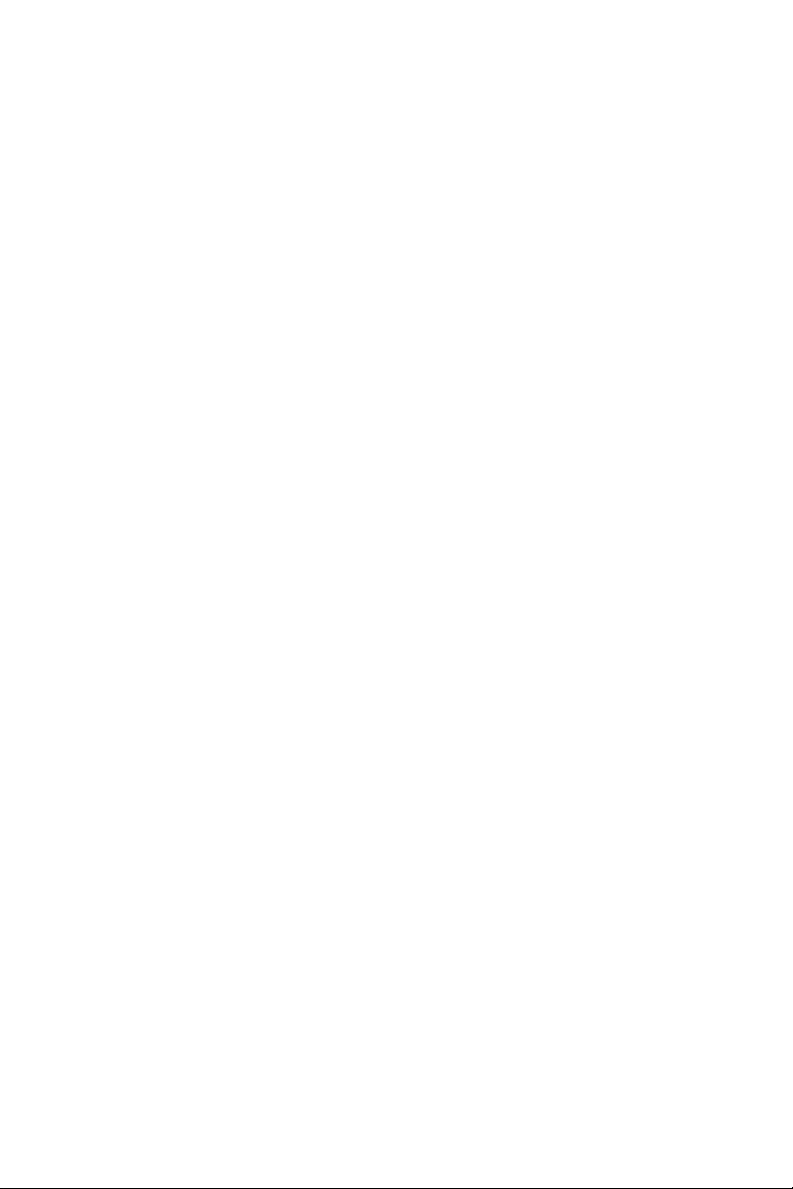
Dell™ S300wi projektor
Brugervejledning
Page 2
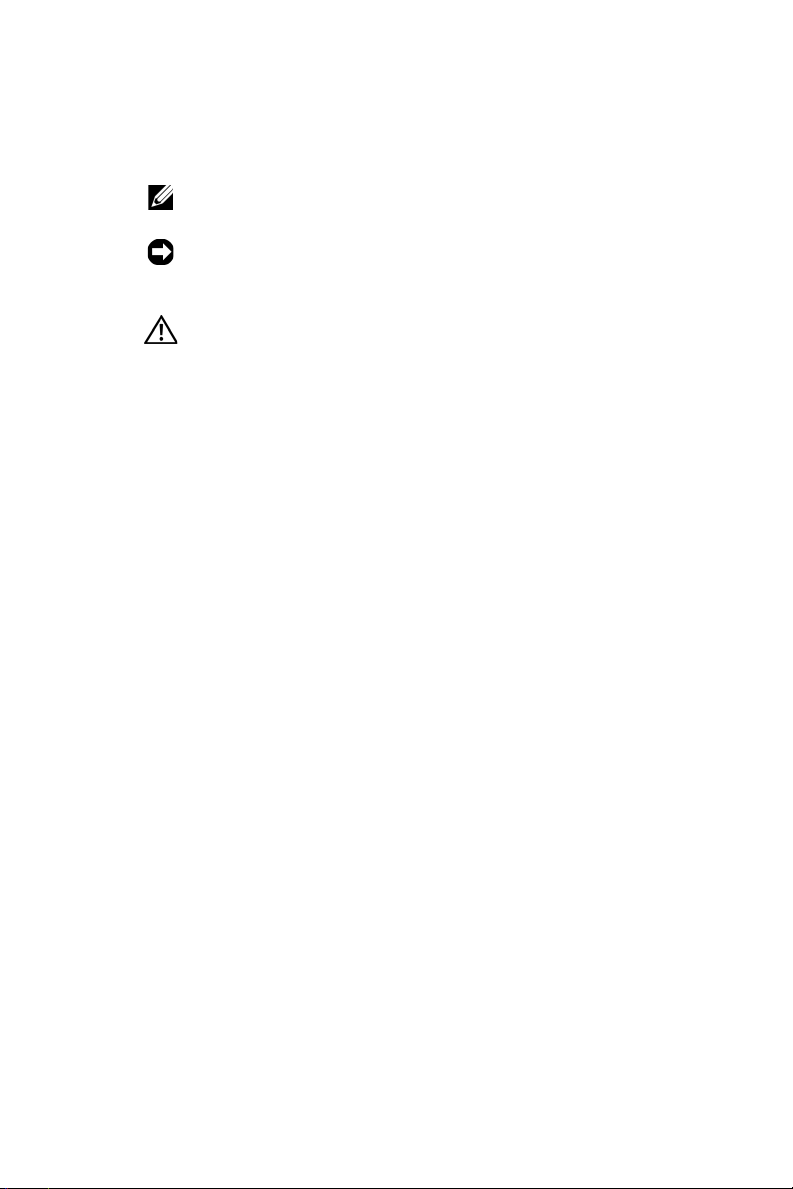
Noter, bemærkninger og advarsler
BEMÆRK: Et NOTE-piktogram indeholder væsentlig
information, som hjælper dig til bedre brug af din projektor.
BEMÆRK: Et BEMÆRK-piktogram henviser enten til potentiel
skade på hardwaren eller tab af data og fortæller, hvordan du
skal undgå problemet.
ADVARSEL: Et ADVARSEL-piktogram angiver en risiko for
materiel beskadigelse, personlig skade eller død.
____________________
Vi forbeholder os retten til at ændre informationerne i dette dokument uden
varsel.
© 2010 Dell Inc. Alle rettigheder forbeholdt.
Enhver form for reproduktion af disse materialer er strengt forbudt uden skriftlig
tilladelse fra Dell Inc.
Varemærker brugt i denne tekst: Dell og DELL bomærket er varemærker for Dell
Inc.; DLP og DLP bomærket er varemærker for T
NCORPORATED; Microsoft og Windows er enten varemærker eller registrerede
I
varemærker for Microsoft Corporation i USA og/eller i andre lande.
Andre varemærker og handelsnavne, der bliver brugt i dette dokument, kan enten
referere til rettighedsindehaveren af disse varemærker og til navnene på deres
produkter. Dell Inc. fralægger sig ethvert ejendomsforhold til varemærker og
handelsnavne forskellig fra deres egne.
Model S300wi
EXAS INSTRUMENTS
April 2010 Rev. A00
Page 3
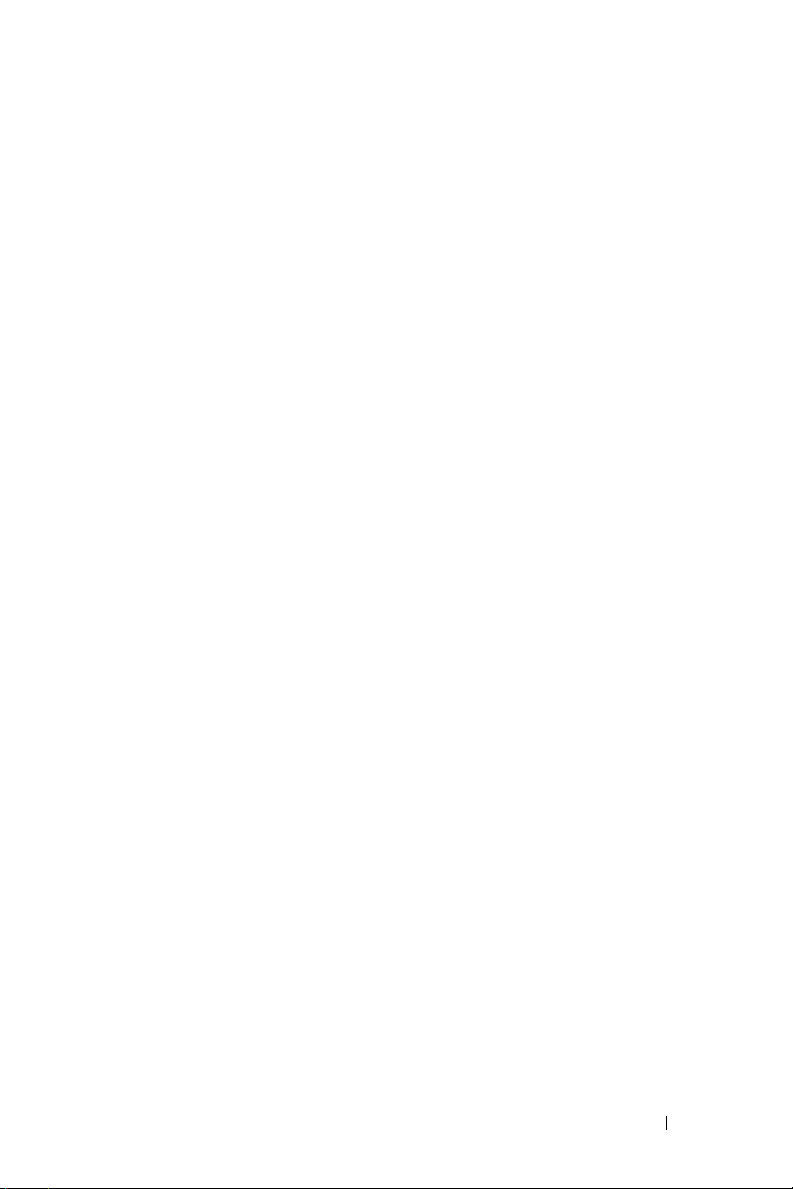
Indhold
1 Din Dell-projektor . . . . . . . . . . . . . . . . . . 7
2 Tilslutning af projektoren . . . . . . . . . . . . . 12
Om din projektor . . . . . . . . . . . . . . . . . . . 9
Om den interaktive pen . . . . . . . . . . . . . . . 10
Installering af antennen . . . . . . . . . . . . . . 13
Tilslutning til en computer . . . . . . . . . . . . . . . . 14
Tilslutning af computer med et VGA kabel
Skærm loop-through forbindelse med VGA kabler . 15
Tilslutning af computer med et RS232 kabel
Tilslutning af computer ved hjælp af en USB skærm
Tilslutning af computer ved hjælp af trådløs . . . . 18
Tilslutning til DVD-afspiller . . . . . . . . . . . . . . . 19
Tilslutning af en dvd-afspiller med et S-video-kabel
Tilslutning af en dvd-afspiller med et komposit
video-kabel . . . . . . . . . . . . . . . . . . . . . 20
Tilslutning af en dvd-afspiller med et
komponentvideokabel . . . . . . . . . . . . . . . 21
Tilslutning af en dvd-afspiller med et HDMI kabel
. . . . . 14
. . . . 16
17
19
. 22
Tilslutning til lokalområdenetværk
Til projicering af et billede og til kontrol af
projektoren tilsluttet et netværk med et RJ45 kabel.
Professionelle installationsmuligheder:
Installation til kørende automatisk skærm
Tilslutning til commerciel RS232 kontrolboks
. . . . . . . . . . . 23
23
. . . . . 24
. . . . 25
Indhold 3
Page 4
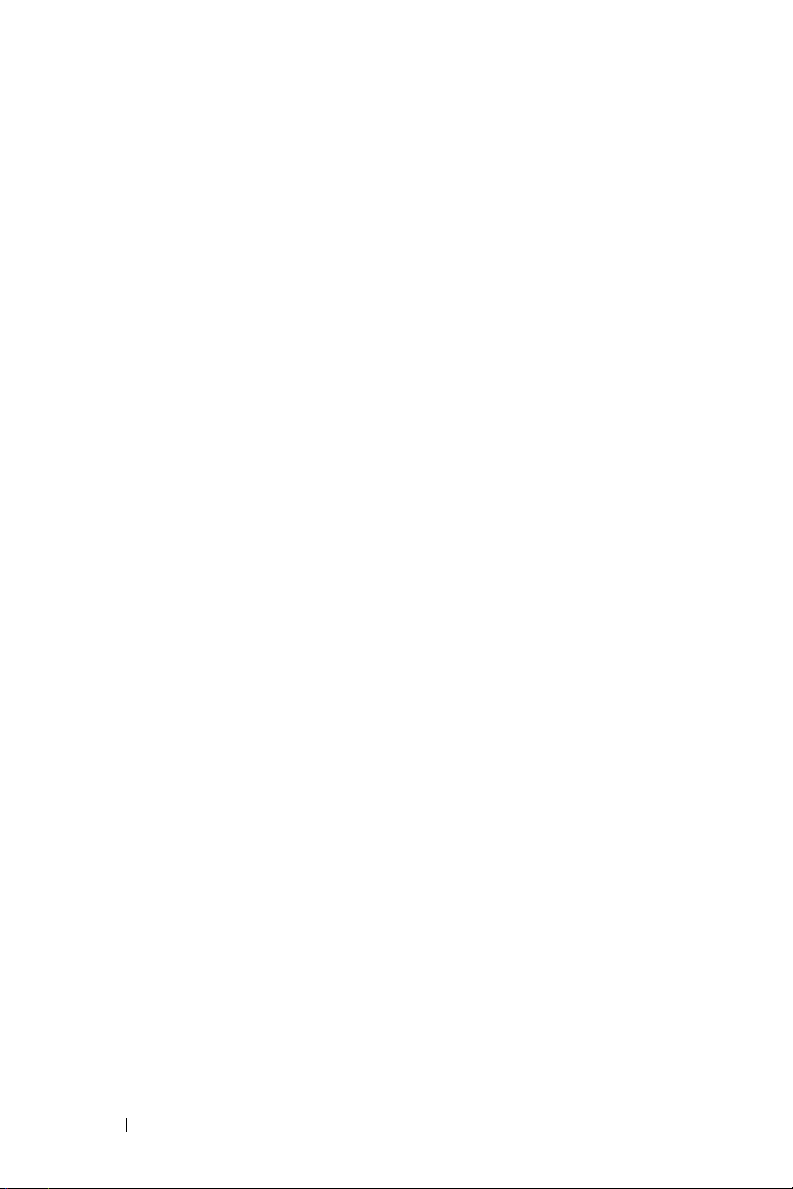
Tilslutning af den interaktive pen . . . . . . . . . . 26
3 Brug af din projektor . . . . . . . . . . . . . . . . 28
Tænd for din projektor . . . . . . . . . . . . . . . . . 28
Sådan slukker du for projektoren
Justering af det projicerede billede
Øgning af projektorhøjde
Sænkning af projektorhøjde
Indstilling af projektorfokusering
. . . . . . . . . . . . 28
. . . . . . . . . . 29
. . . . . . . . . . . . . . 29
. . . . . . . . . . . . 29
. . . . . . . . . . . . 30
Justering af projektionsbilledstørrelse . . . . . . . . . 31
Brug af kontrolpanelet
Brug af fjernbetjening
. . . . . . . . . . . . . . . . . 33
. . . . . . . . . . . . . . . . . . 35
Sådan bruges den interaktive pen . . . . . . . . . . . 38
Brug af håndledsrem
Anbringelse af fjernbetjeningens batterier
. . . . . . . . . . . . . . . . . . 40
. . . . . . . 41
Anbringelse af den interaktive pens batterier . . . . . 42
Fjernbetjeningens operationsafstand
Virkningsafstand med Interactive Pen
. . . . . . . . . . 43
. . . . . . . . . 44
4 Indhold
Brug af On-Screen Display (Skærmvisning) . . . . . . 45
Hovedmenu
. . . . . . . . . . . . . . . . . . . . . 45
AUTO-ADJUST (AUTOM. JUSTERING) . . . . . . 45
INPUT SELECT (VÆLG INDDATA)
PICTURE (BILLED) (i pc-tilstand)
. . . . . . . . . 46
. . . . . . . . . . 47
Page 5
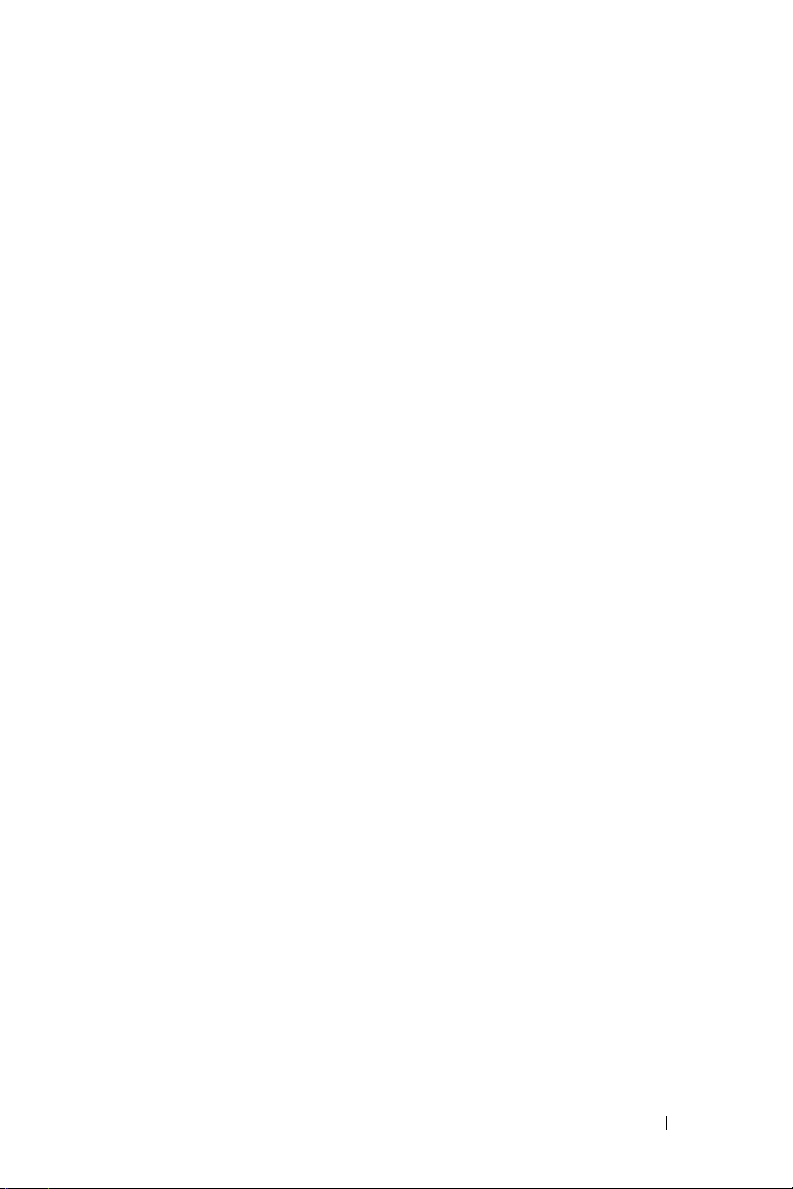
PICTURE (BILLED) (i video-funktion) . . . . . . . . 48
DISPLAY (SKÆRM) (i pc-tilstand)
. . . . . . . . . . 50
DISPLAY (SKÆRM) (i video-tilstand) . . . . . . . . 52
LAMP (LAMPE)
SET UP (OPSÆTNING)
. . . . . . . . . . . . . . . . . . . 53
. . . . . . . . . . . . . . . 53
OTHERS (ANDET) . . . . . . . . . . . . . . . . . . 58
Installation af trådløs netværkning . . . . . . . . . . . 69
S300wi Wireless Application Software
(Trådløst programsoftware)
. . . . . . . . . . . . . 73
Installation af USB skærmdriver . . . . . . . . . . . . 77
Installation “Presentation to Go (PtG)”
PtG Viewer
. . . . . . . . . . . . . . . . . . . . . 79
Photo Viewer (Billed-viewer)
. . . . . . . . . 78
. . . . . . . . . . . . 79
PtG/Photo Function Introduction
(Indledning PtG/Billed funktion) . . . . . . . . . . 80
PtG Overview (PtG oversigt)
. . . . . . . . . . . . 80
Photo Overview (Billedoversigt) . . . . . . . . . . 81
Beskrivelse af knapper
. . . . . . . . . . . . . . . 81
Setup PtG Converter – Lite
(Installation af PtG Converter – Lite) . . . . . . . . 82
PtG Converter - Lite Application Software
(Lite programsoftware)
Styring af projektoren fra Web Management
Konfigurering af netværksindstillingen
Adgang til Web Management
Lav programsymbol
. . . . . . . . . . . . . . . 82
. . . . . . 84
. . . . . . . 84
. . . . . . . . . . . . 84
. . . . . . . . . . . . . . . . . . 103
4 Fejlfinding på din projektor . . . . . . . . . . 104
Styresignaler . . . . . . . . . . . . . . . . . . . . . . 109
Indhold 5
Page 6
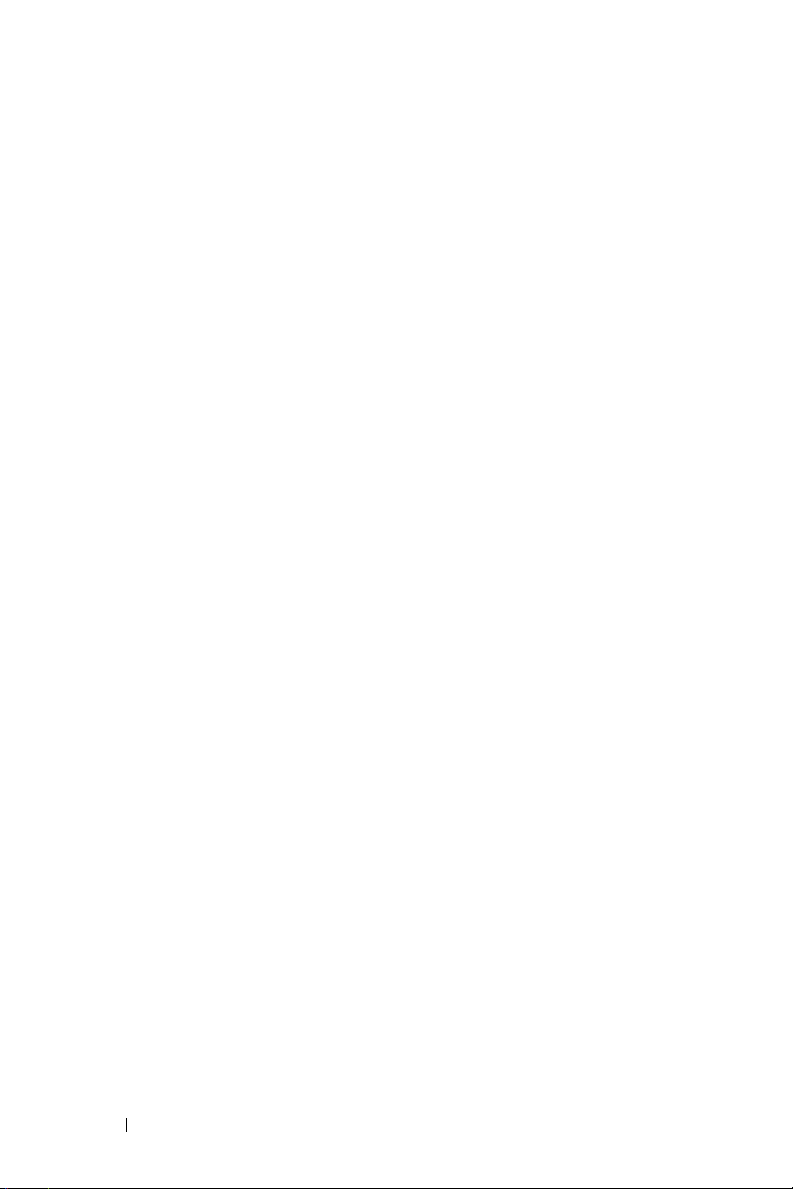
Interactive Pen LED styresignaler . . . . . . . . . . . . 111
Udskiftning af lampe
. . . . . . . . . . . . . . . . . . 112
5 Specifikationer . . . . . . . . . . . . . . . . . . . 114
6 Sådan kontakter du Dell . . . . . . . . . . . . 120
Kontakt eInstruction . . . . . . . . . . . . . . . . . . . 121
7 Tillæg: Ordliste . . . . . . . . . . . . . . . . . . . 122
6 Indhold
Page 7
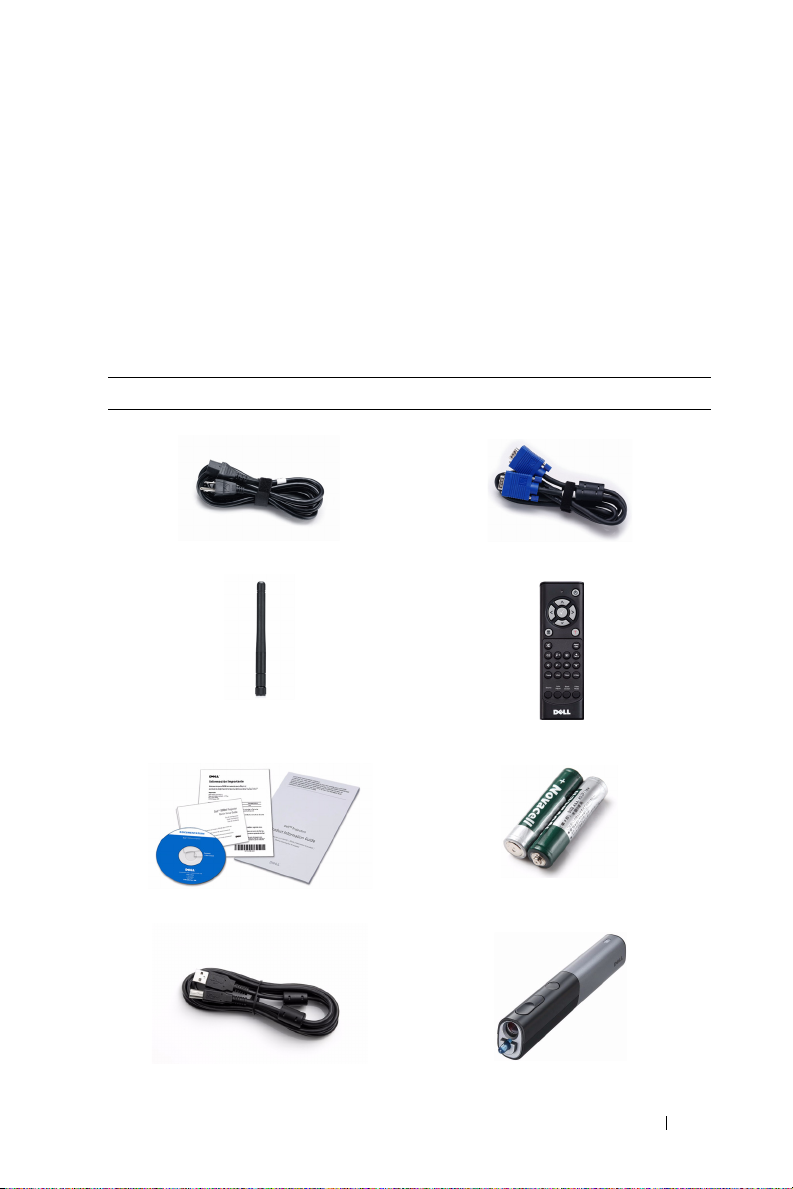
1
Din Dell-projektor
Din projektor leveres med alle de dele, der er vist nedenfor. Kontroller, at du har
alle delene, og kontakt Dell™, hvis der mangler noget.
Pakkeindhold
Strømkabel 1,8m VGA kabel (VGA til VGA)
Antenne Fjernbetjening
CD brugervejledning og -dokumentation
USB kabel (USB-A til USB-B)
AAA batterier (2)
Interaktiv Pen
Din Dell-projektor 7
Page 8
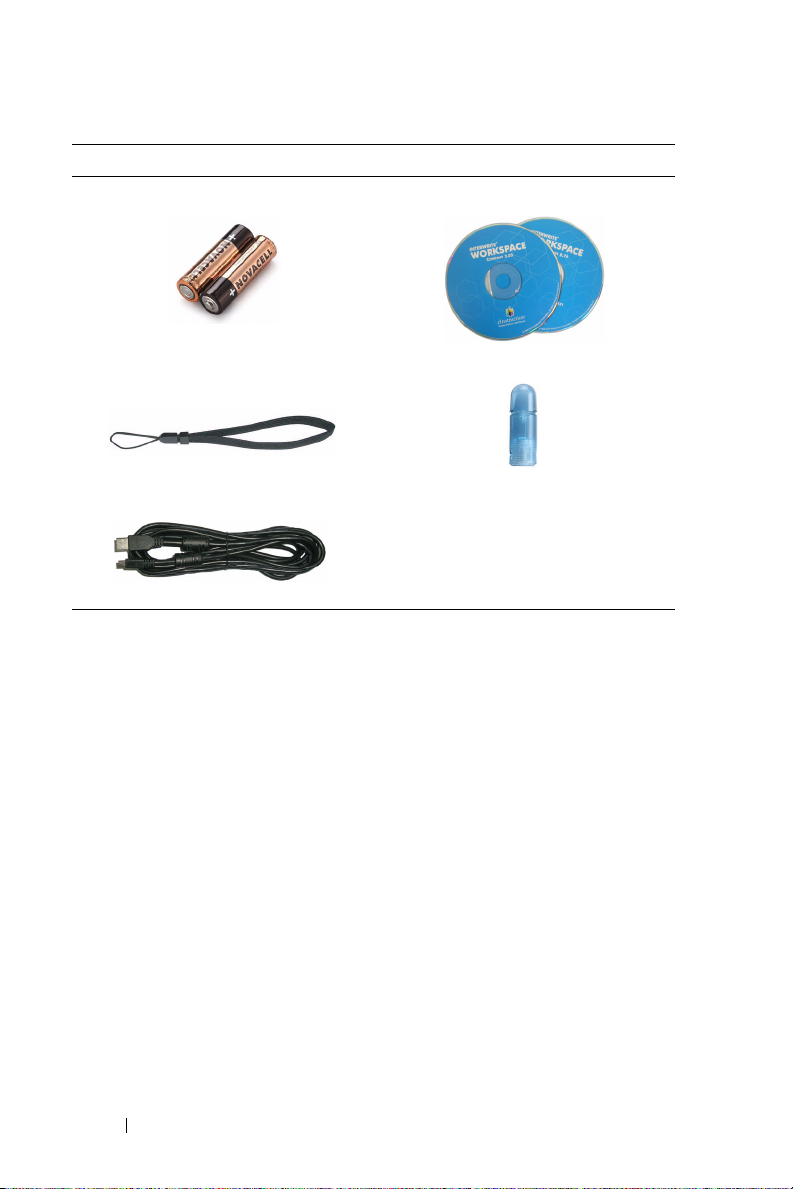
Pakkeindhold
AA alkaliske batterier (2)
(fortsat)
Interwrite Workspace CD
Håndledsrem
5m mini USB kabel (USB-A til Mini USB-B)
Pennespid s
8 Din Dell-projektor
Page 9

Om din projektor
1
2
6
3
4
5
Set oppefra
Set nedefra
8
9
14.00±0.10
55.00±0.10
55.00±0.10
110.00±0.15
110.00±0.15
10
1 Kontrolpanel
2 Fokuseringstap
3 Linse
4 IR-modtagere
5 Linsedæksel
6 Antenne
7 Monteringshuller til montering på væg: Skruehul M3 x 6,5 mm dybt.
Anbefalet drejningsmoment <8kgf-cm
8 Monteringshul til trefod: Indsæt møtrik 1/4"*20 UNC
9 Lampedæksel
10 Hældningsjusteringshjul
7
82.15±0.15
Din Dell-projektor 9
Page 10
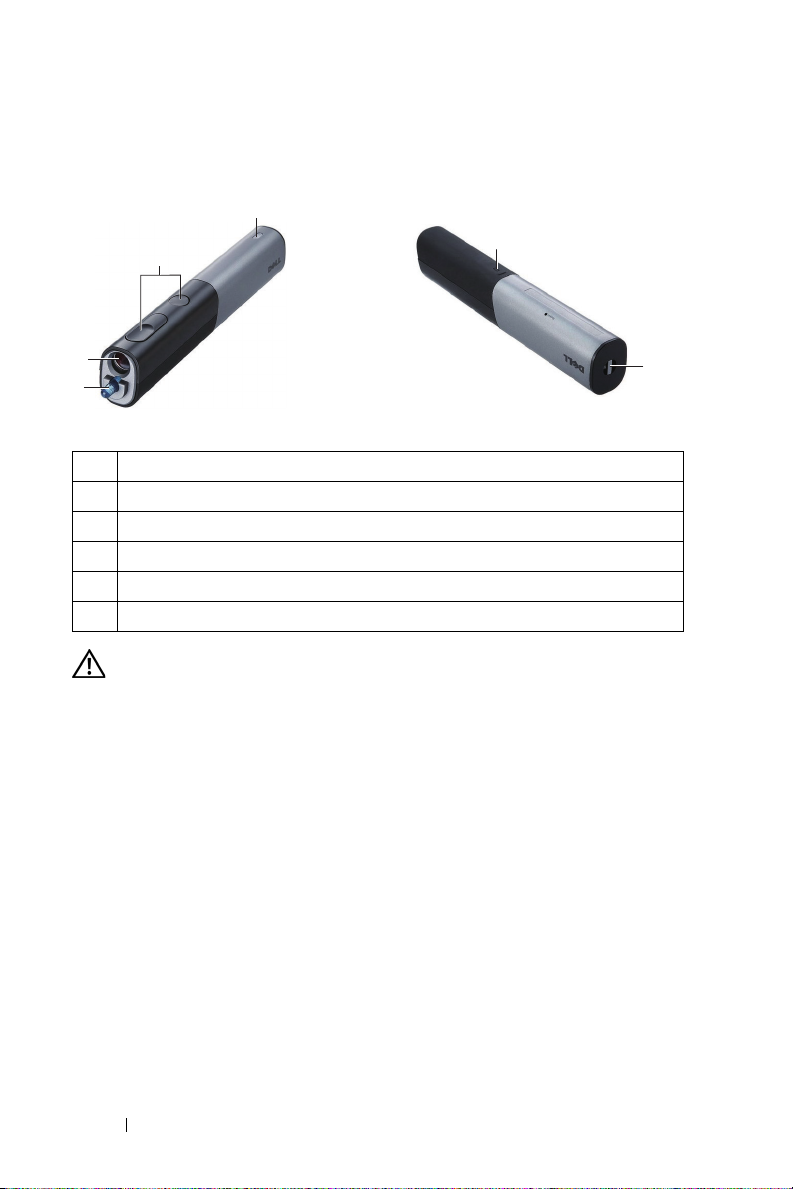
Om den interaktive pen
1
2
3
4
Set oppefra
Set nedefra
1 Udskiftelig pennespids
2 Linse
3 Kontrolpanel
4 LED indikatorer
5 Sikkerhedsafskærmning
6 Batteridæksel
10 Brug ikke den trådløse projektor nær medicinsk udstyr.
11 Brug ikke den trådløse projektor nær mikrobølgeovne.
6
5
ADVARSEL: Anvisninger omkring sikkerhed
1 Projektoren må ikke bruges nær apparater, der frembringer meget varme.
2 Projektoren må ikke bruges i områder, hvor der er meget støv. Støvet kan
forårsage, at systemet svigter, og projektoren vil nedlukkes automatisk.
3 Kontroller, at projektoren er monteret i et område med god ventilation.
4 Bloker ikke ventilationssprækkerne og -åbningerne på projektoren.
5 Kontroller, at projektoren anvendes i et omgivende temperaturområde på
mellem 5º C og 35º C.
6 Rør ikke ventilationsudgangen, da den kan være meget varm, når projektoren er
tændt eller lige efter, at der er slukket for den.
7 Stir ikke ikke ind i linsen, når projektoren er tændt, da det kan skade øjnene.
8 Når projektoren er tændt, anbring ikke nogen ting i nærheden af eller foran
projektoren og tildæk ikke linsen, da varmen kan få tingene til at smelte eller
brænde.
9 Brug ikke den trådløse projektor nær cardiac-pacemakere.
10 Din Dell-projektor
Page 11
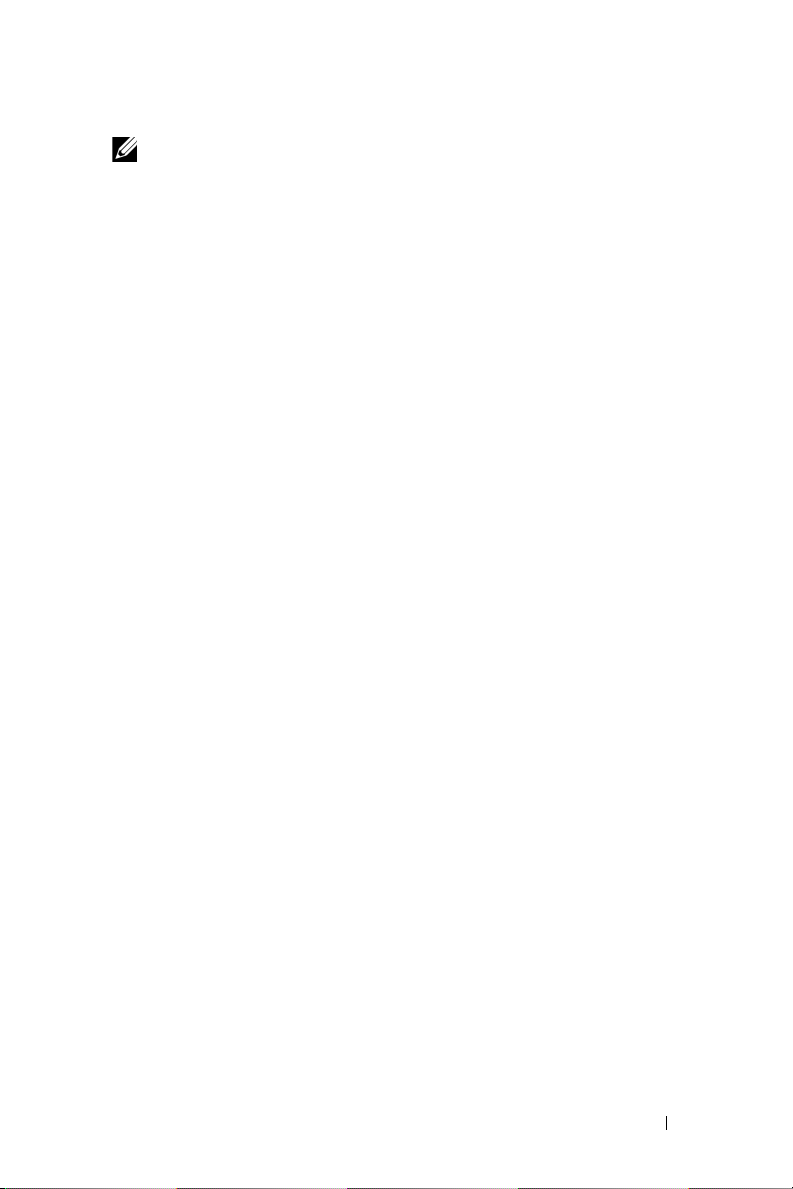
BEMÆRK:
• Forsøg ikke selv at montere projektoren på væggen. Den skal installeres af
en kvalificeret tekniker.
• Anbefalet vægmonteringssæt (P/N: 4TVT8/V3RTH). For yderligere
oplysninger, se Dell Support webstedet på support.dell.com.
• For yderligere oplysninger, se Sikkerhedsinformation, som følger med
projektoren.
• S300wi projektor er kun beregnet til indendørs brug.
Din Dell-projektor 11
Page 12
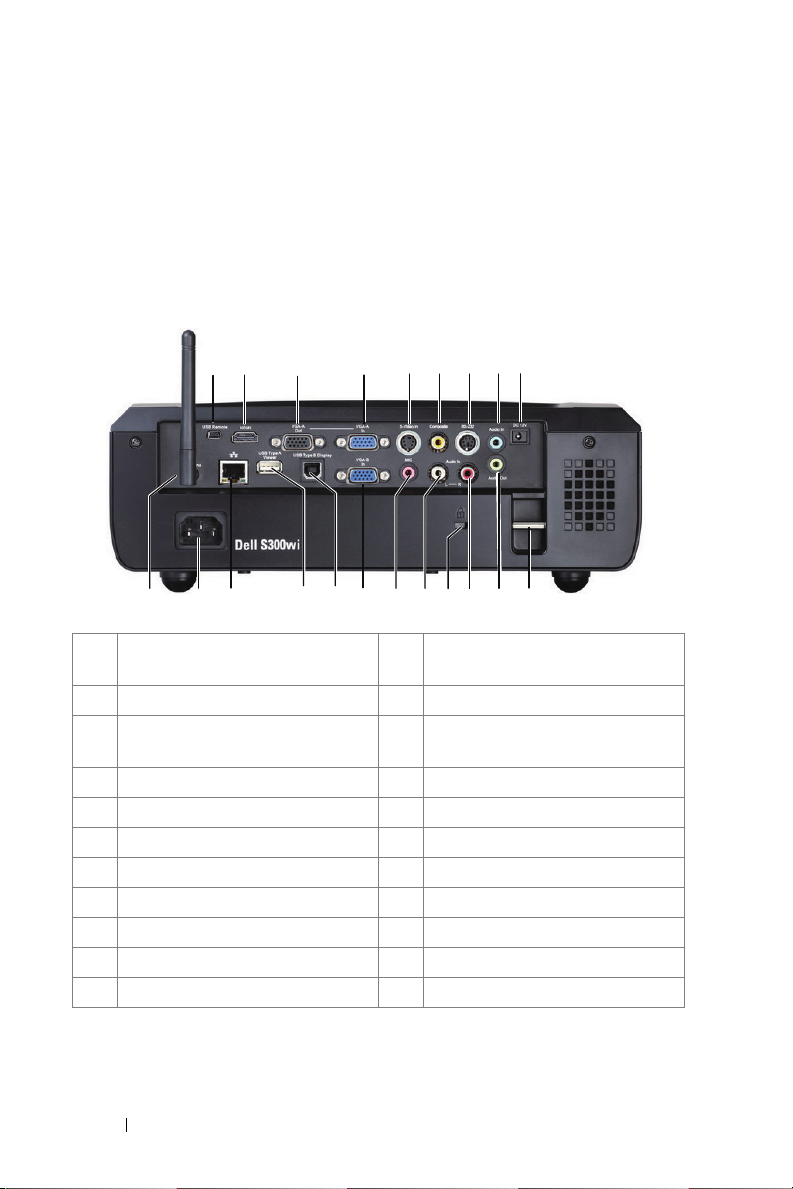
Tilslutning af projektoren
3 4 5 6 7
2
1
8
2
9
1920 1521 161718 11
1
Mini USB til fjernmus, interaktiv
funktion og firmware-opgradering.
2 HDMI stik 13 Åbning til sikkerhedskabel
3 VGA-A udgang
(skærm-gennemsløjfning)
4 VGA-A indgangs- (D-sub)- stik 15 Mikrofonstik
5 S-videostik 16 VGA-B indgangs- (D-sub)- stik
6 Komposit videostik 17 USB type B skærmstik
7 RS232-stik 18 USB type A viewerstik
8 Lyd-A indgangsstik 19 RJ45 stik
9 +12V DC Ud stik 20 Netledningsstik
10 Sikkerhedsafskærmning 21 Antennestik
11 Lydudgangsstik
12 Tilslutning af projektoren
14 12
13
12 Lyd-B højre kanal indgangsstik
14 Lyd-B venstre kanal indgangsstik
10
Page 13

ADVARSEL: Inden du begynder nogle af procedurerne i dette afsnit, skal du
følge Anvisninger omkring sikkerhed, som beskrevet på side 10.
Installering af antennen
Projektoren leveres med en trådløs antenne til trådløs netværkning. Se
"Installation af trådløs netværkning" på side 69.
1 Skru antennen ind i antennestikket bag på projektoren.
2 Løft antennen til den viste stilling.
Tilslutning af projektoren 13
Page 14
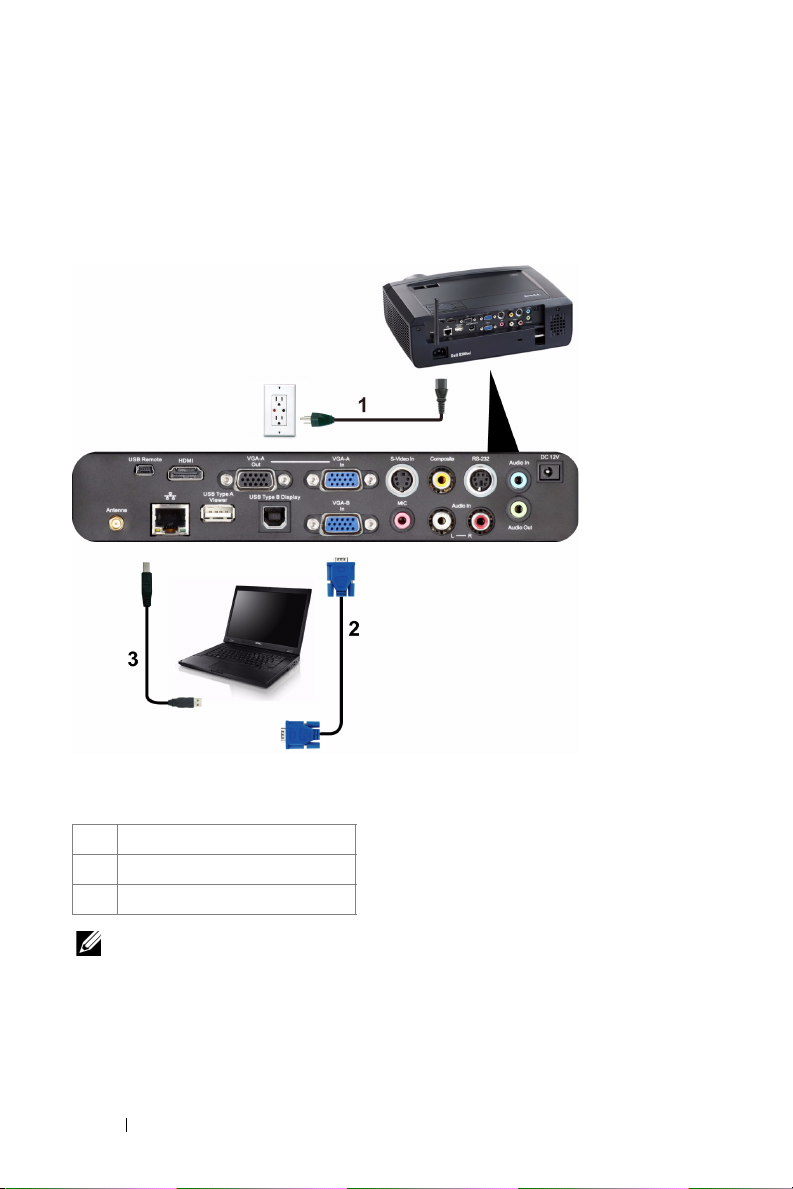
Tilslutning til en computer
Tilslutning af computer med et VGA kabel
1 Netledning
2 VGA til VGA kabel
3 USB-A til mini USB-B kabel
BEMÆRK: Mini USB kablet skal være forbundet, hvis du ønsker at bruge
"Næste side" og "Foregående side" på fjernbetjeningen.
14 Tilslutning af projektoren
Page 15
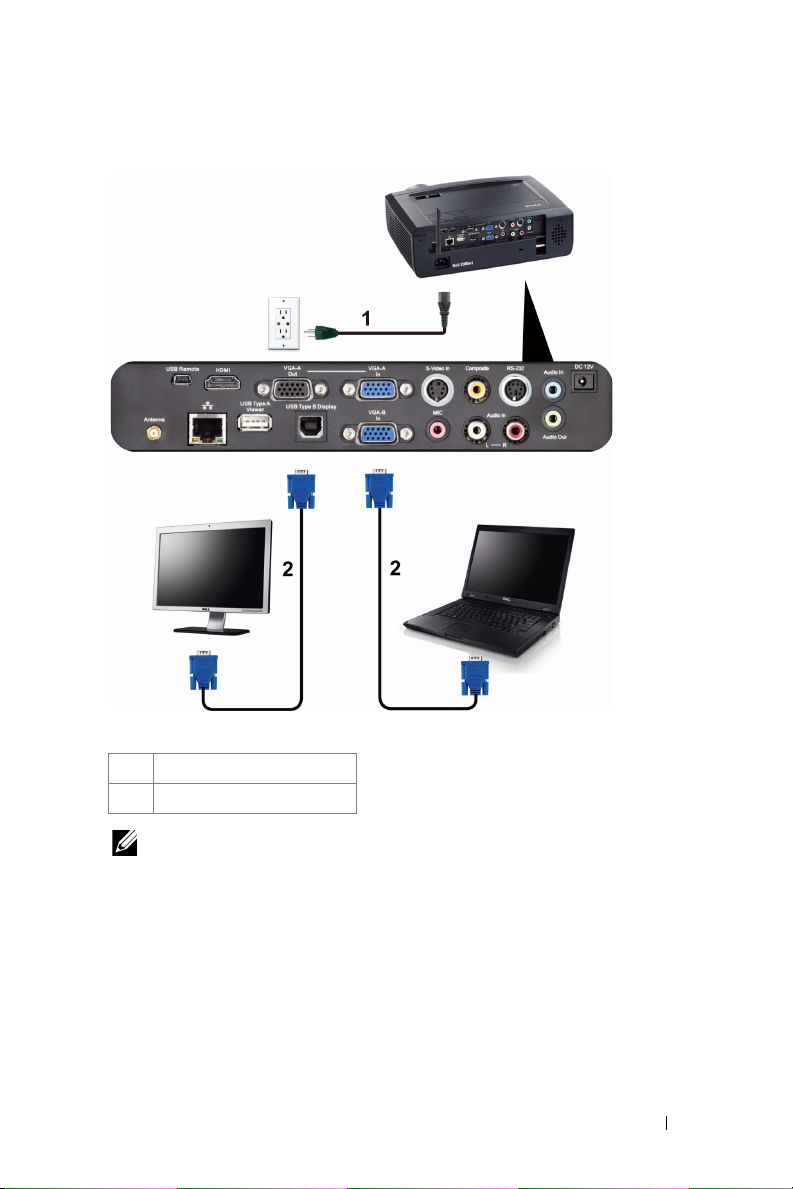
Skærm loop-through forbindelse med VGA kabler
1 Netledning
2 VGA til VGA kabel
BEMÆRK: Der følger kun ét VGA kabel med projektoren. Et ekstra VGA kabel
kan anskaffes via Dell webstedet på www.dell.com.
Tilslutning af projektoren 15
Page 16
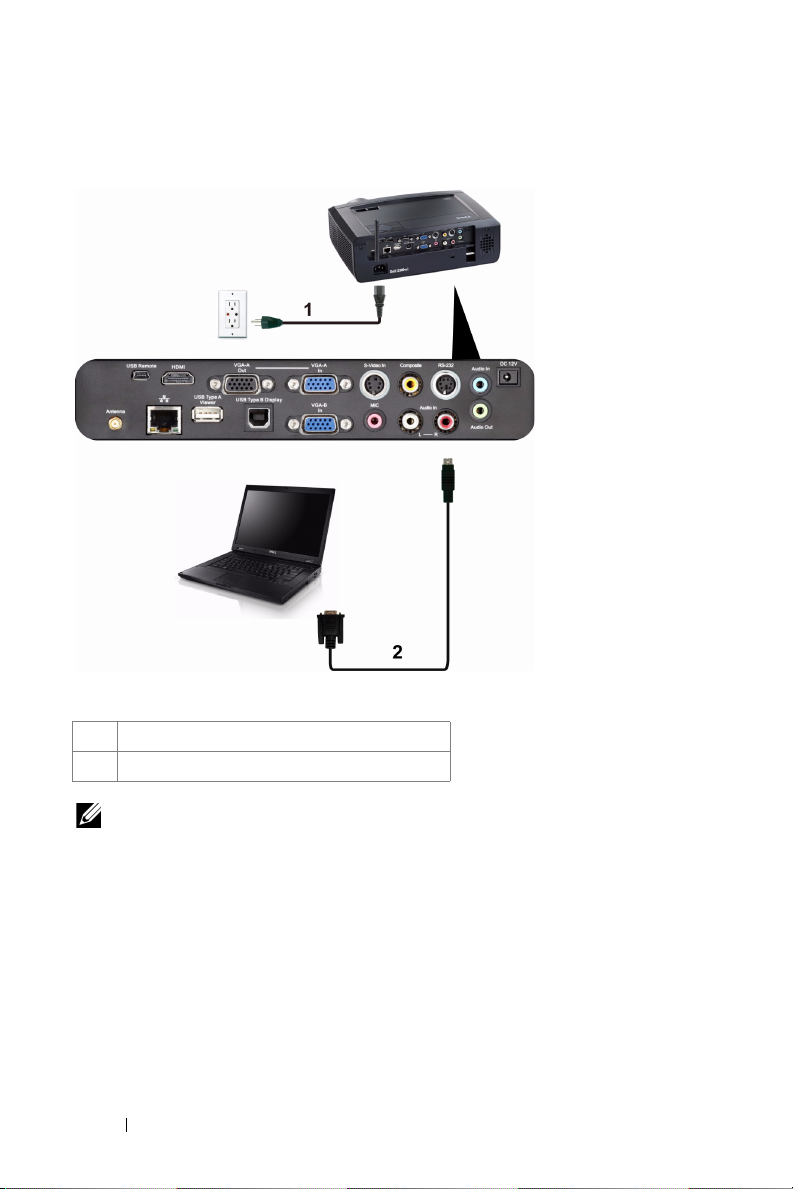
Tilslutning af computer med et RS232 kabel
1Netledning
2 RS232-kabel
BEMÆRK: RS232 kablet følger ikke med projektoren. Kontakt en professionel
installatør vedrørende kablet og RS232 fjernbetjenings-softwaren.
16 Tilslutning af projektoren
Page 17
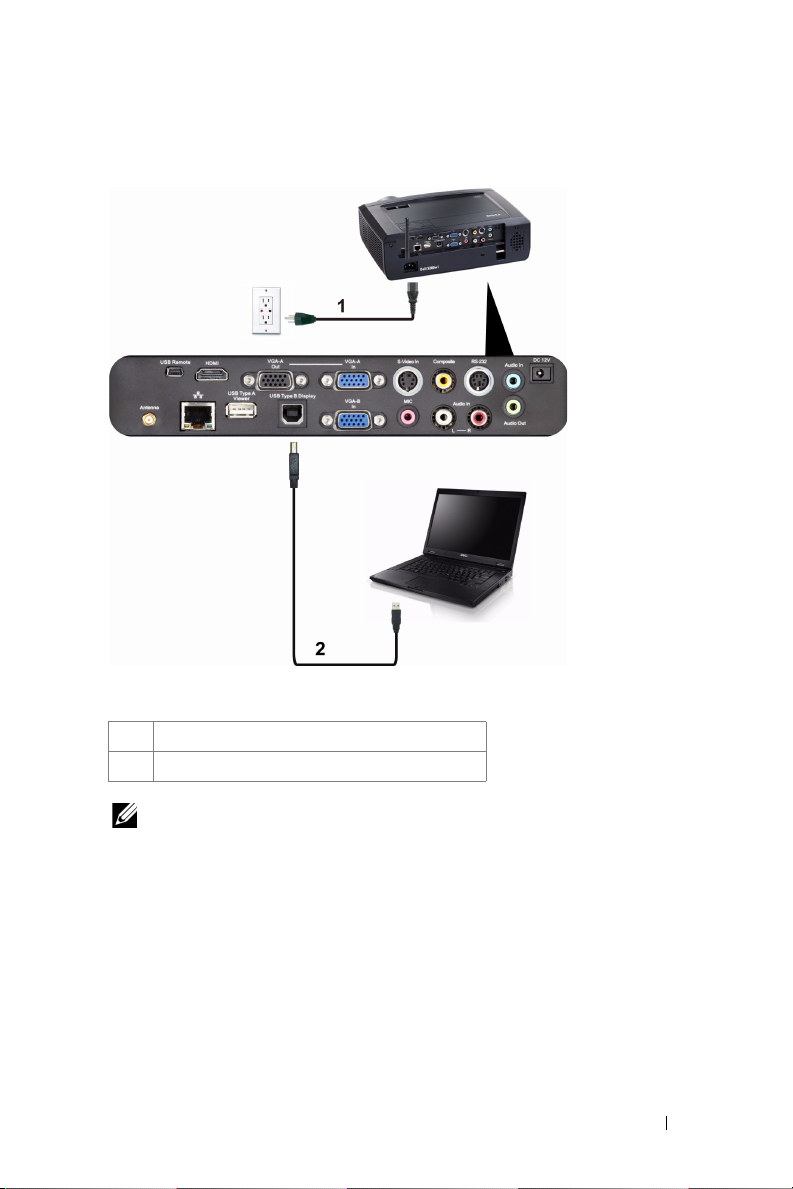
Tilslutning af computer ved hjælp af en USB skærm
1Strømkode
2 USB-A til USB-B kabel
BEMÆRK: Se "Installation af USB skærmdriver" på side 77 vedrørende
installation af USB driver.
Tilslutning af projektoren 17
Page 18
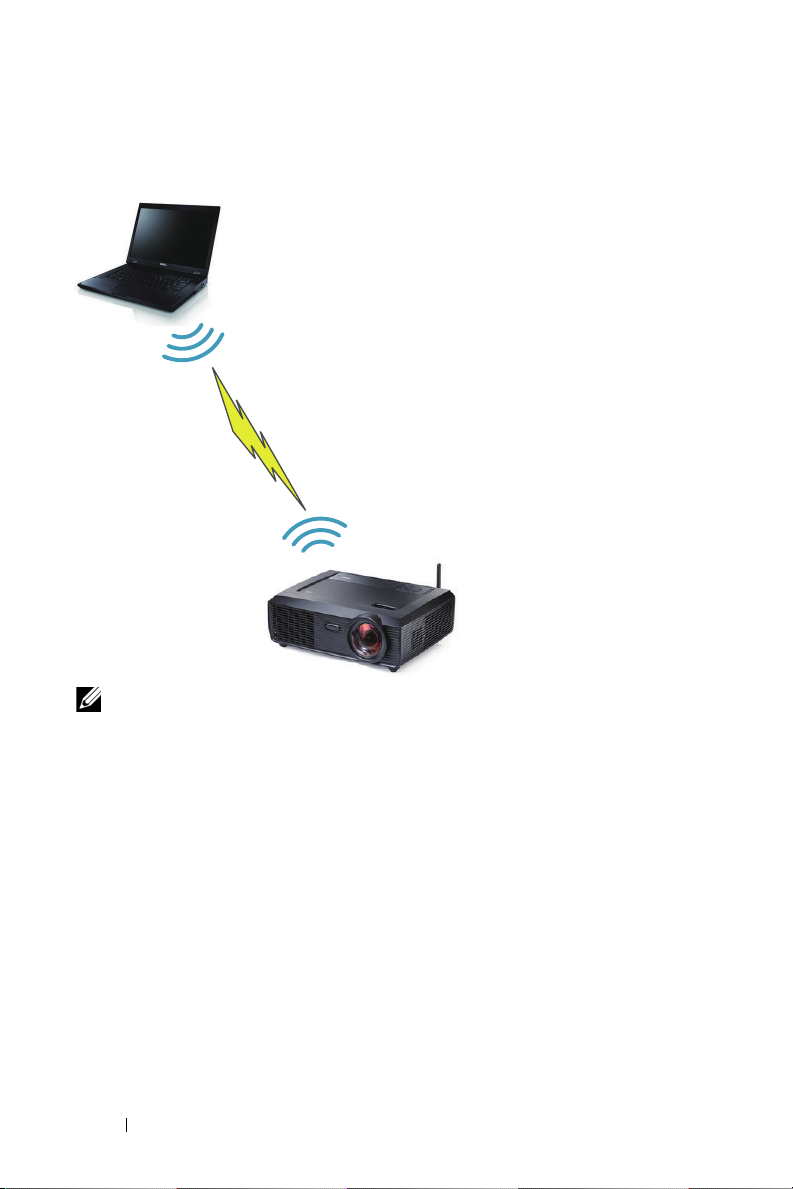
Tilslutning af computer ved hjælp af trådløs
BEMÆRK: Computeren skal være trådløs og korrekt konfigureret for at
genkende den trådløse forbindelse. Vedrørende konfiguration af trådløs
forbindelse, se computerens dokumentation.
18 Tilslutning af projektoren
Page 19
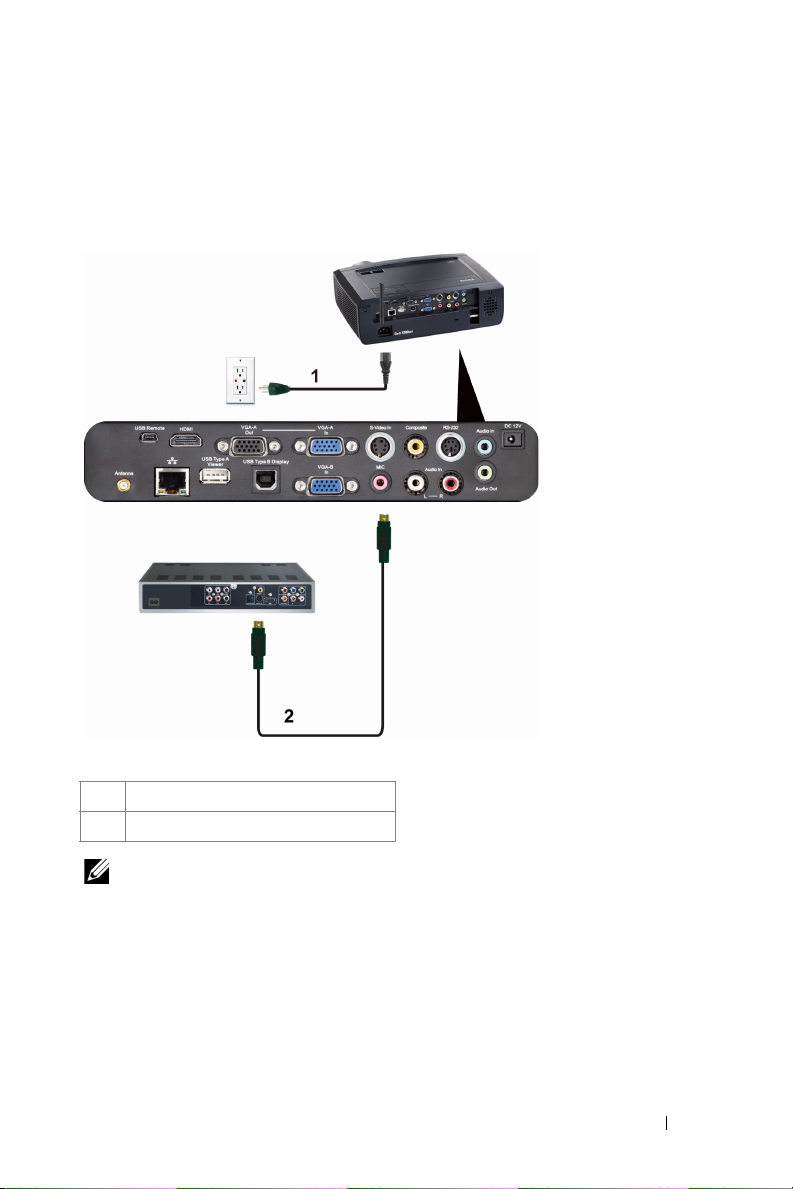
Tilslutning til DVD-afspiller
Tilslutning af en dvd-afspiller med et S-video-kabel
1 Netledning
2 S-videokabel
BEMÆRK: S-video kablet følger ikke med projektoren. Du kan købe S-video
forlængerledningen (15 m/30 m) på Dell webstedet www.dell.com.
Tilslutning af projektoren 19
Page 20
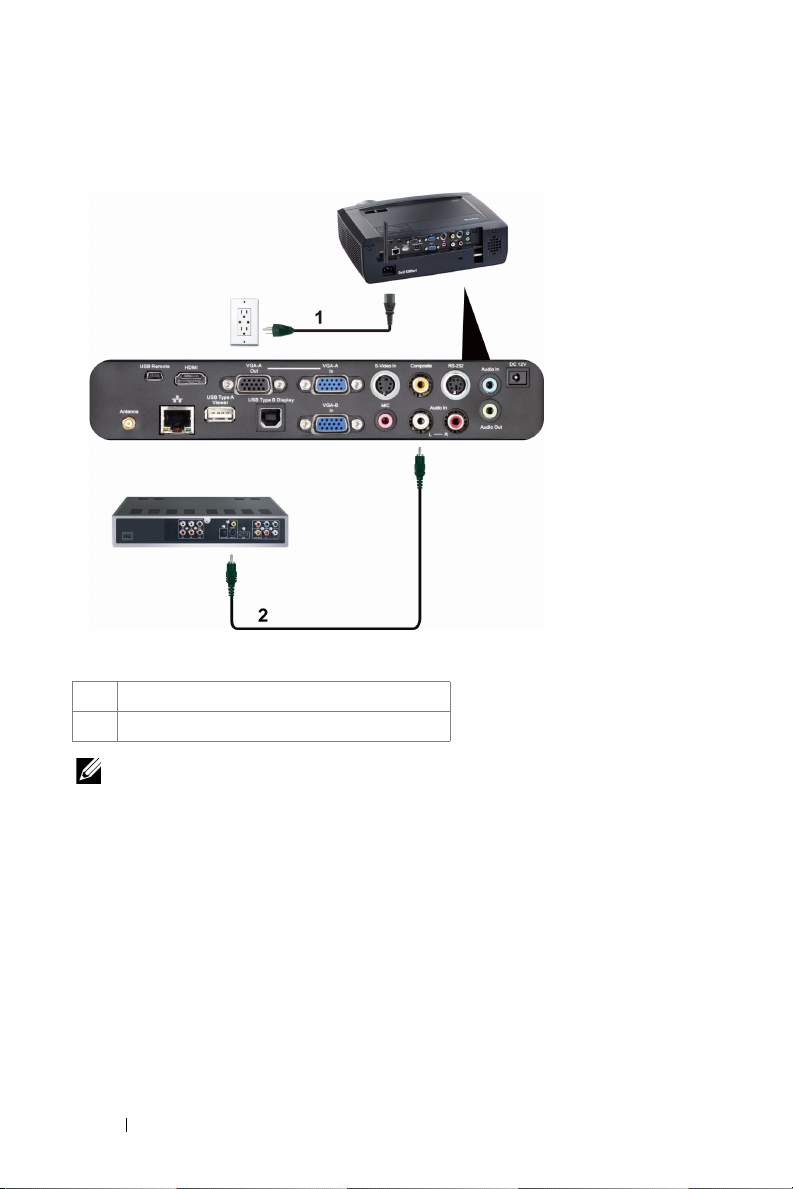
Tilslutning af en dvd-afspiller med et komposit video-kabel
1 Netledning
2 Komposit videokabel
BEMÆRK: Kompositvideokablet følger ikke med projektoren. Du kan købe
komposit video forlængerledningen (15 m/30 m) på Dell webstedet
www.dell.com.
20 Tilslutning af projektoren
Page 21
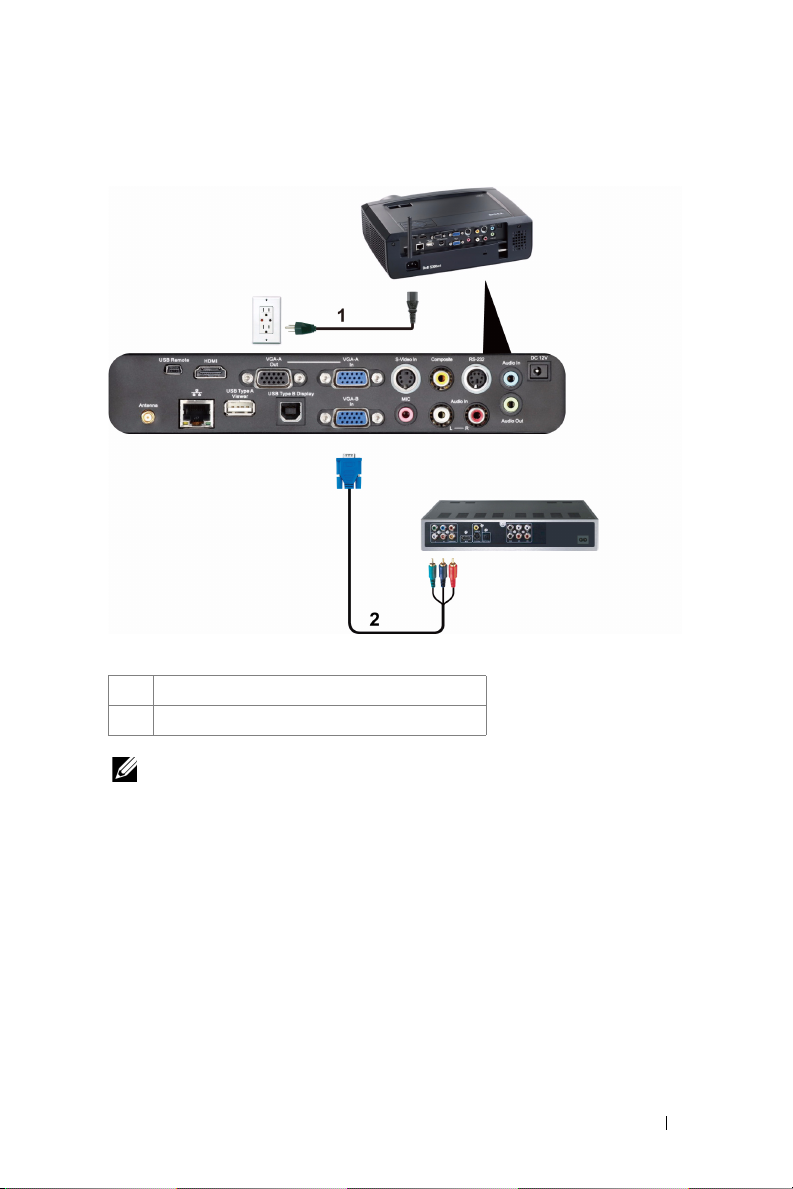
Tilslutning af en dvd-afspiller med et komponentvideokabel
1 Netledning
2 VGA til komponentvideokabel
BEMÆRK: VGA til komponentvideokablet følger ikke med projektoren. Du kan
købe VGA til komponent video forlængerledningen (15 m/30 m) på Dell
webstedet www.dell.com.
Tilslutning af projektoren 21
Page 22
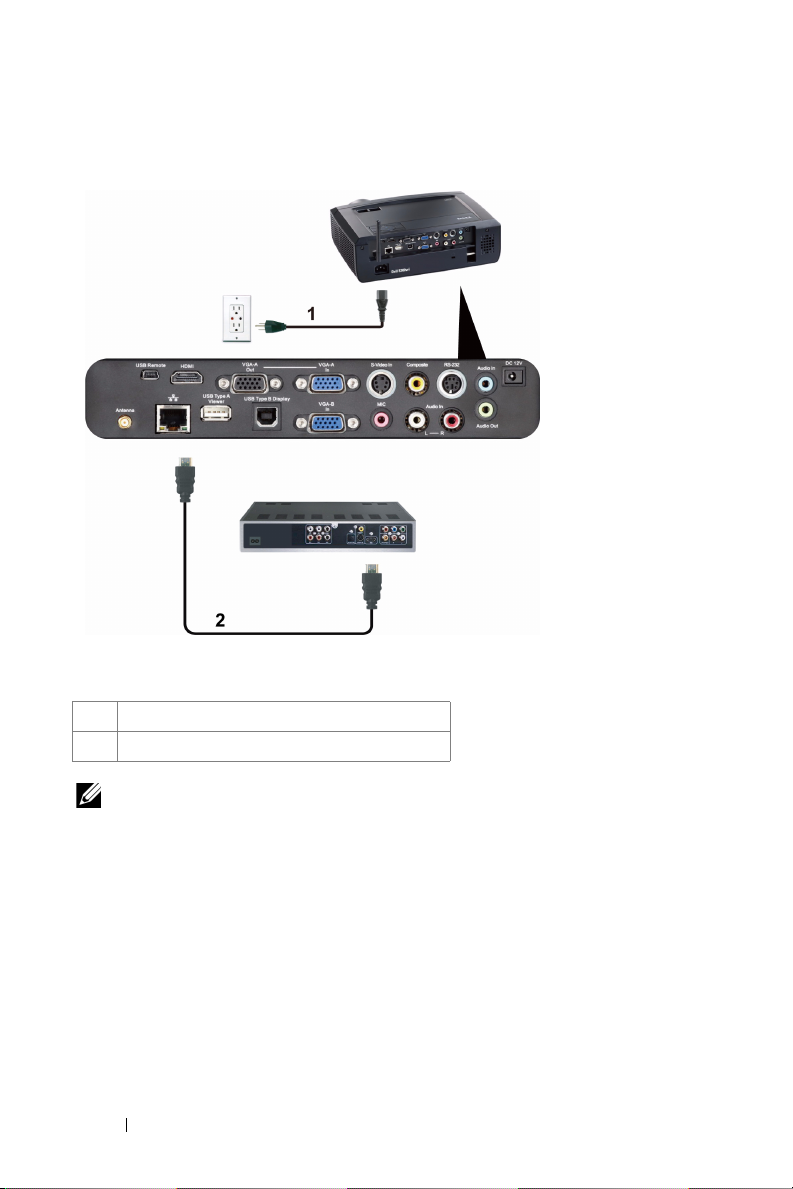
Tilslutning af en dvd-afspiller med et HDMI kabel
1 Netledning
2 HDMI-kabel
BEMÆRK: HDMI kablet følger ikke med projektoren. Du kan købe HDMI kablet
på Dell webstedet www.dell.com.
22 Tilslutning af projektoren
Page 23
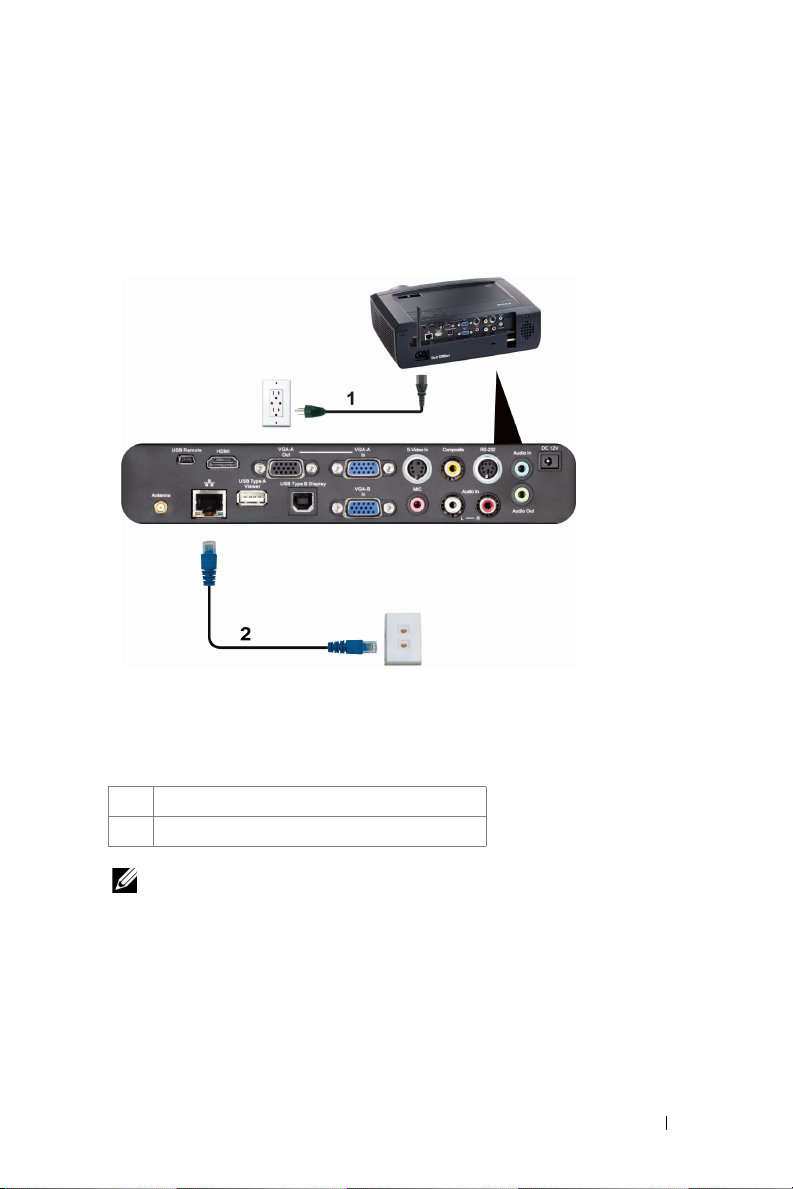
Tilslutning til lokalområdenetværk
Lokalområdenetværk (LAN)
Til projicering af et billede og til kontrol af projektoren tilsluttet et netværk med et RJ45 kabel.
1 Netledning
2 RJ45 kabel
BEMÆRK: RJ45 kablet følger ikke med projektoren. Du kan købe RJ45 kablet
på Dell webstedet www.dell.com.
Tilslutning af projektoren 23
Page 24
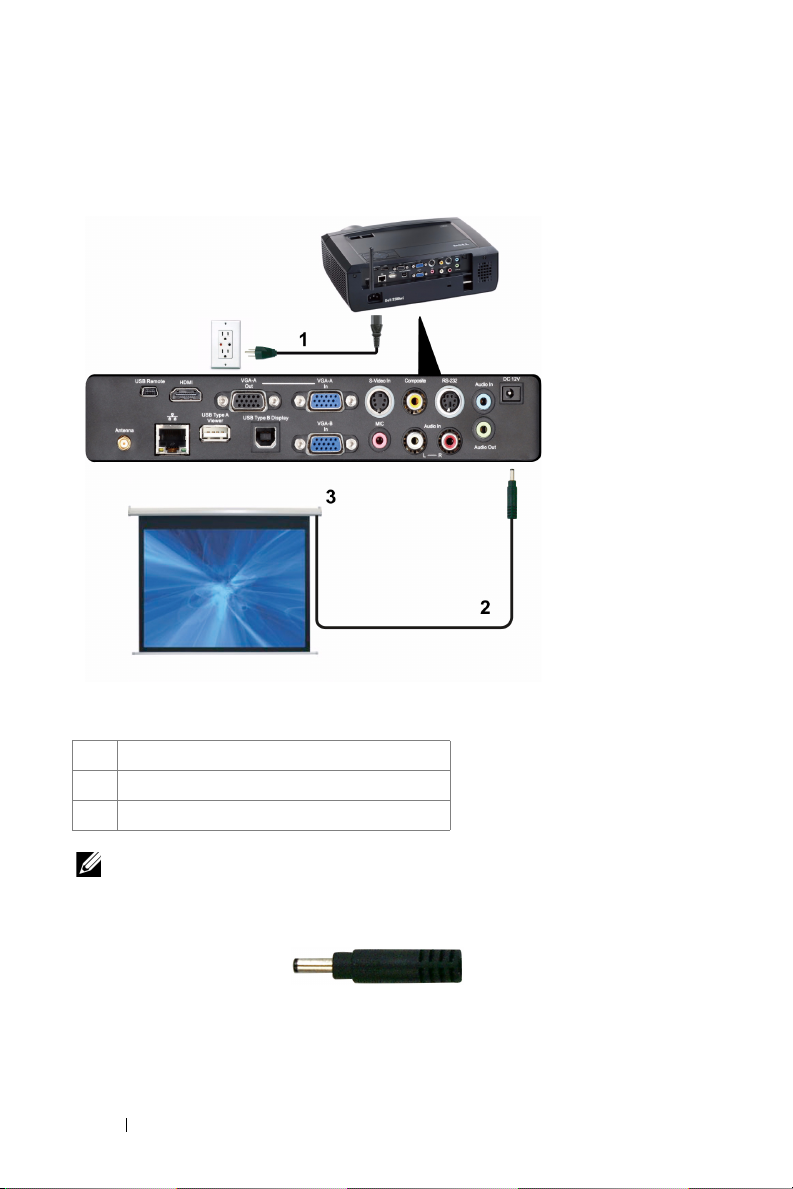
Professionelle installationsmuligheder: Installation til kørende automatisk skærm
1 Netledning
2 12V DC stik
3 Automatisk skærm
BEMÆRK: Brug målet for 12V DC udvidelsesmodul in 1,7 mm (ID) x 4,00 mm
(OD) x 9,5 mm (skaft) til at forbinde den automatiske skærm til projektoren.
12V DC stik
24 Tilslutning af projektoren
Page 25
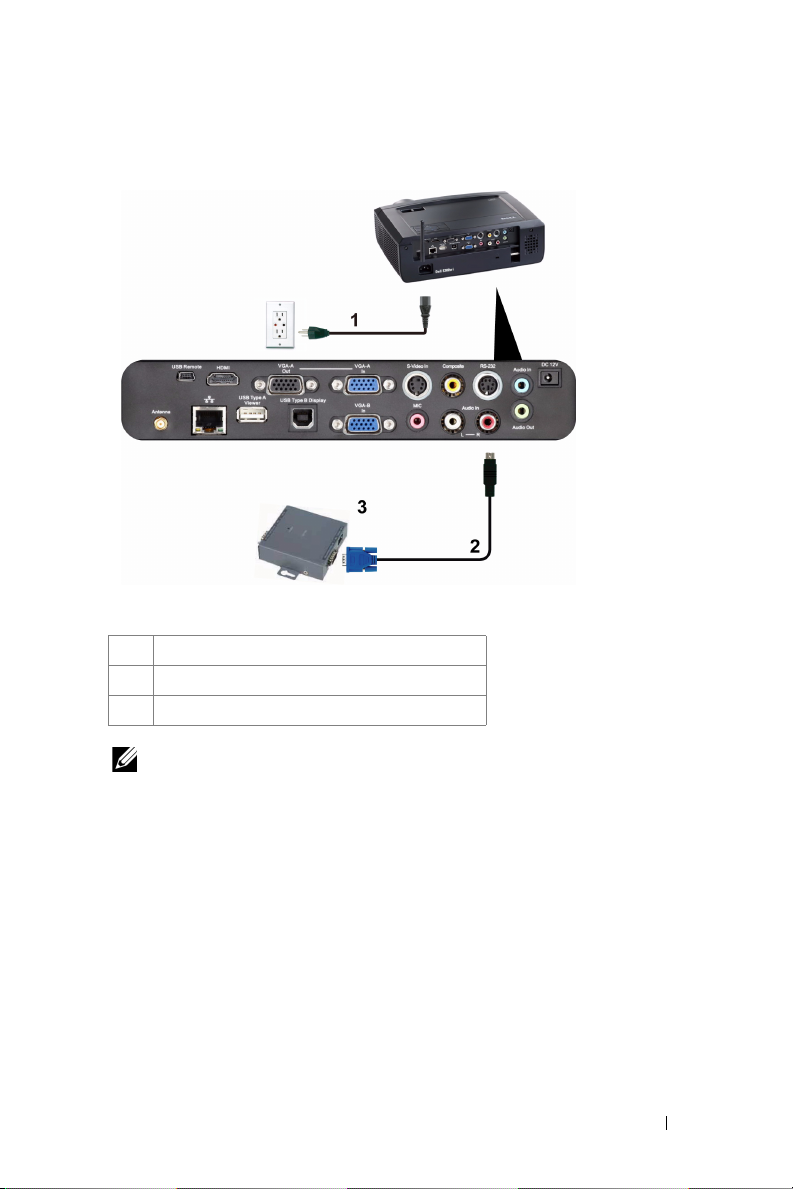
Tilslutning til commerciel RS232 kontrolboks
1 Netledning
2 RS232-kabel
3 Commerciel RS232 kontrolboks
BEMÆRK: RS232 kablet følger ikke med projektoren. Kontakt en professionel
tekniker vedrørende anskaffelse af kablet.
Tilslutning af projektoren 25
Page 26
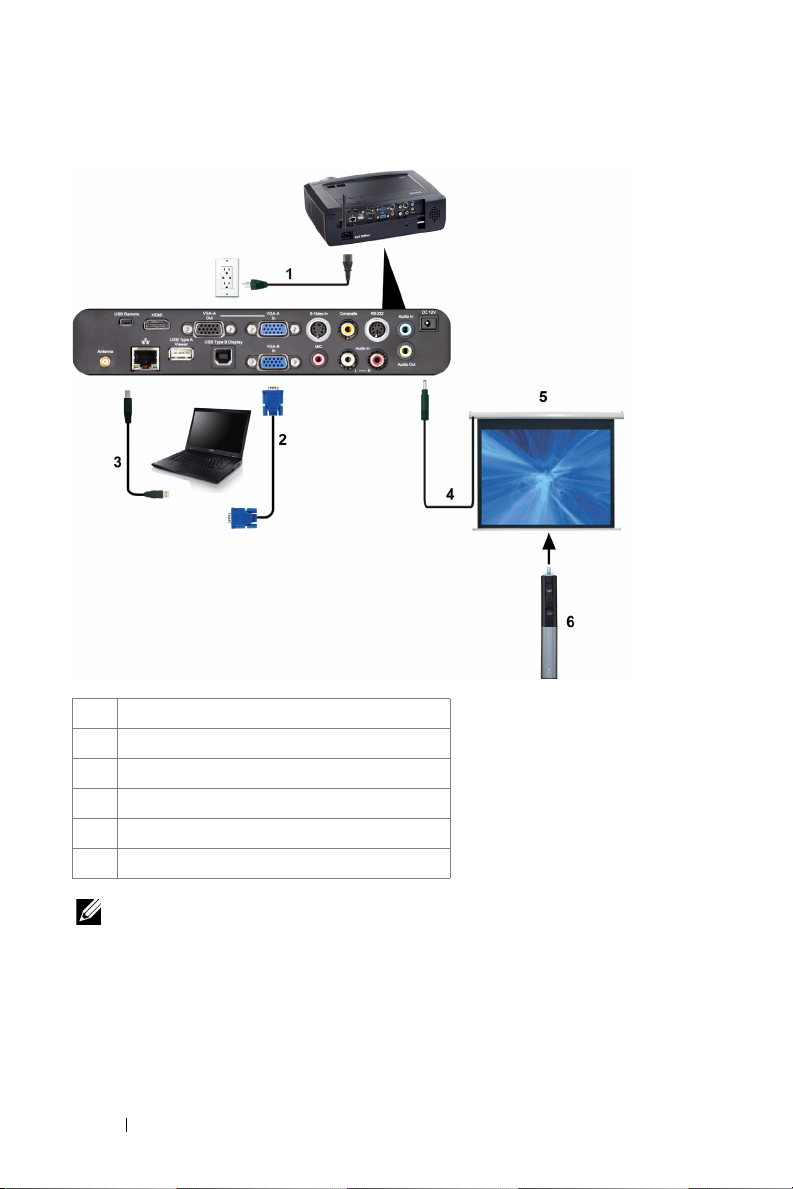
Tilslutning af den interaktive pen
1 Strømkode
2 VGA til VGA kabel
3 USB-A til mini USB-B kabel
4 Automatisk skærm
5 12V DC stik
6 Interaktiv pen
BEMÆRK:
1 Interaktivitet understøttes kun i følgende input-tilstande: VGA og
HDMI fra en Pc og trådløs skærm, USB skærm og LAN skærm.
2 For at kunne aktivere den interaktive pen, er en yderligere
forbindelse mellem computer og projektor nødvendig. Computerenprojektoren kan forbindes med hinanden på tre måder:
26 Tilslutning af projektoren
Page 27
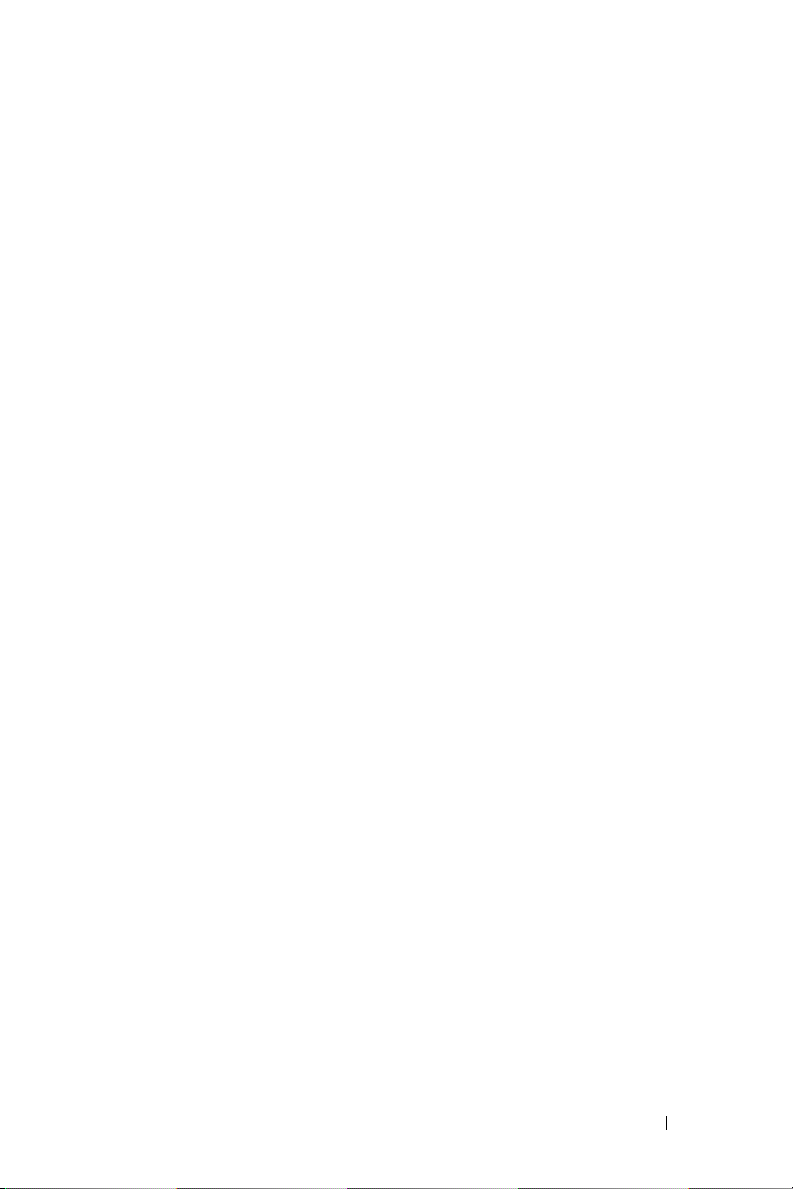
a brug mini USB kabel
b brug LAN kabel (der skal installeres Dell Wireless Application
software)
c brug WLAN kabel (der skal installeres Dell Wireless Application
software)
Hvis der bruges LAN eller WLAN forbindelse, skal Wireless /
Network (Trådløs / Netværk) aktiveres først.
3 Automatisk skærm er valgfrit.
4 Hvis afstanden mellem din Pc/bærbare og projektoren er over fem
meter, anbefales det at bruge en USB stikdåse ved installationen.
Tilslutning af projektoren 27
Page 28
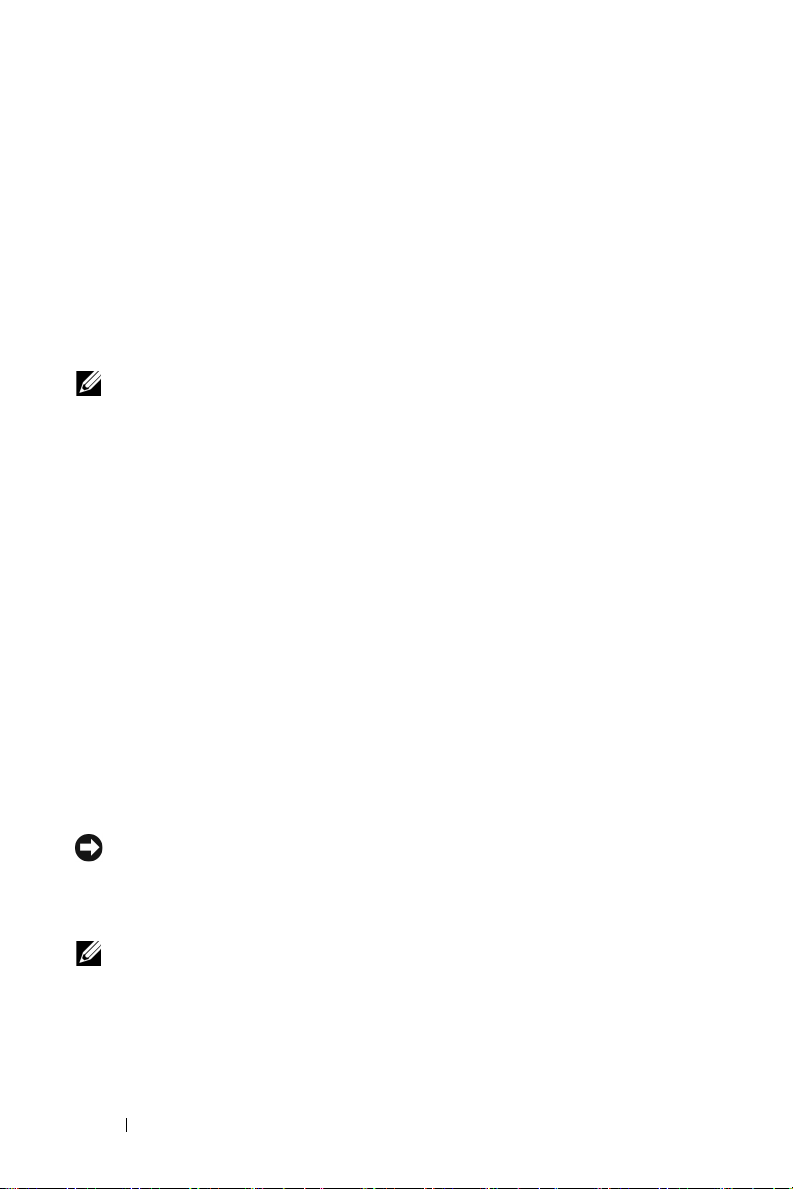
3
Brug af din projektor
Tænd for din projektor
BEMÆRK: Tænd for projektoren, inden du tænder for kilden (computer, dvd-
afspiller osv.). Strøm knappen blinker blåt, indtil der trykkes p den.
1 Fjern linsehætten.
2 Forbind netledningen og de fornødne signalkabler til projektoren. For flere
oplysninger om tilslutning af projektoren, se "Tilslutning af projektoren" på
side 12.
3 Try k p å Strøm knappen (se"Brug af kontrolpanelet" på side 33 for at lokalisere
Strøm knappen).
4 Tænd for din kilde (computer, dvd-afspiller osv.).
5 Forbind kilden til projektoren med det korrekte kabel. Se "Tilslutning af
projektoren" på side 12 angående, hvordan kilden forbindes til projektoren.
6 Som standard er projektorens input-kilde stillet på VGA-A. Ændr om
nødvendigt projektorens input-kilde.
7 Hvis du har mange kilder tilsluttet til projektoren, s tryk p knappen Kilde p
fjernbetjeningen eller kontrolpanelet for at vælge den ønskede kilde. Se "Brug af
kontrolpanelet" på side 33 og "Brug af fjernbetjening" på side 35 for at lokalisere
kilde knappen.
Sådan slukker du for projektoren
BEMÆRK: Fjern stikket fra projektoren, når den er lukket helt ned som
forklaret i den følgende procedure.
1 Tryk p knappen Strøm knappen. Sluk for projektoren i henhold til
anvisningerne på skærmen.
BEMÆRK: "Press Power Button to Turn off Projector" (Tryk p knappen
for slukke for projektoren) meddelelsen ses p skærmen. Meddelelsen
forsvinder efter 5 sekunder, eller du kan trykke p Menu for at fjerne den.
2 Try k p Strøm knappen igen. Ventilatoren fortsætter med at køre i 120 sekunder.
28 Brug af din projektor
Page 29
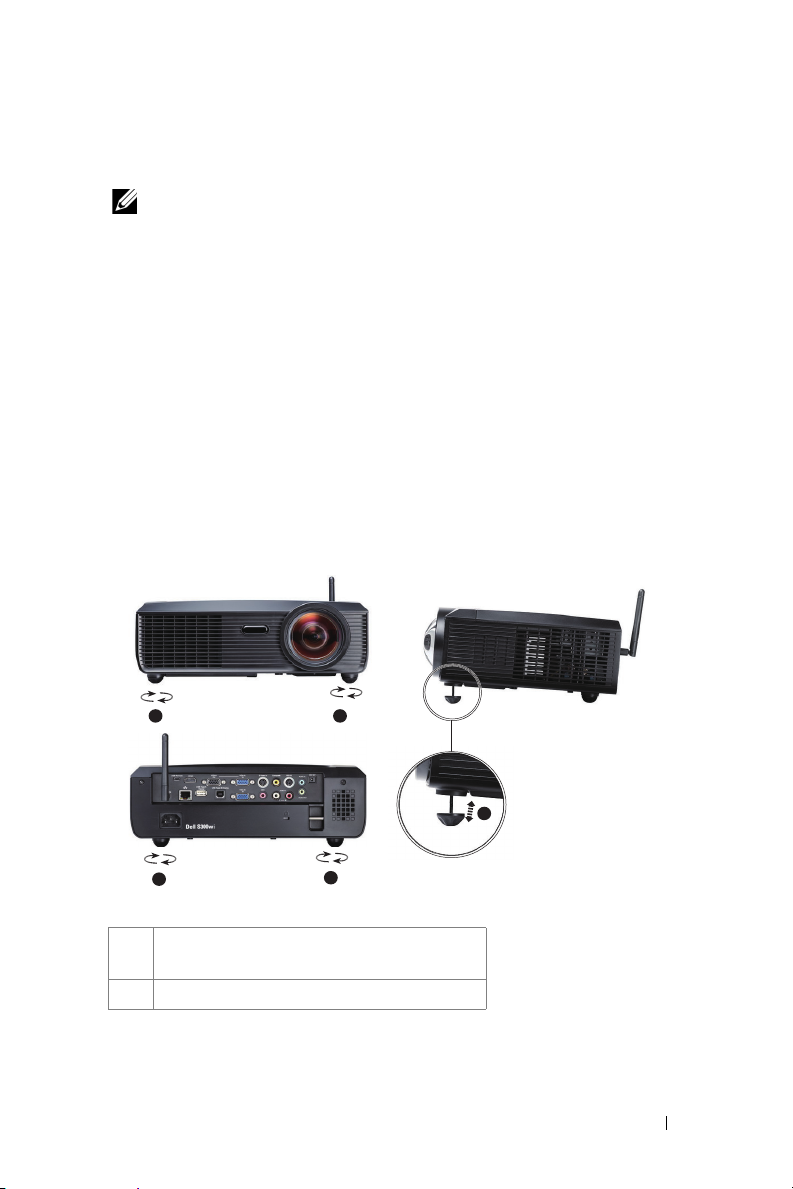
3 Du kan slukke for projektoren hurtigt ved at trykke og holde på strømknappen i
ét sekund, mens projektorens afkølingsventilator stadig kører.
BEMÆRK: Du bør vente 60 sekunder inden du tænder for projektoren igen, for
at give tid til, at den interne temperatur stabiliseres.
4 Fjern strømkablet fra stikkontakten og projektoren.
Justering af det projicerede billede
Øgning af projektorhøjde
1 Løft projektoren til den ønskede skærmvinkel og brug de forreste to
hældningsjusteringshjul til at finindstille visningsvinklen.
2 Brug de to hældningsjusteringshjul til at finindstille visningsvinklen.
Sænkning af projektorhøjde
1 Sænk projektoren og brug de forreste to hældningsjusteringshjul til at
finindstille visningsvinklen.
1
2
1
2
1 Forreste hældningsjusteringshjul
(hældningsvinkel: -1 til 4 grader)
2 Hældningsjusteringshjul
1
Brug af din projektor 29
Page 30
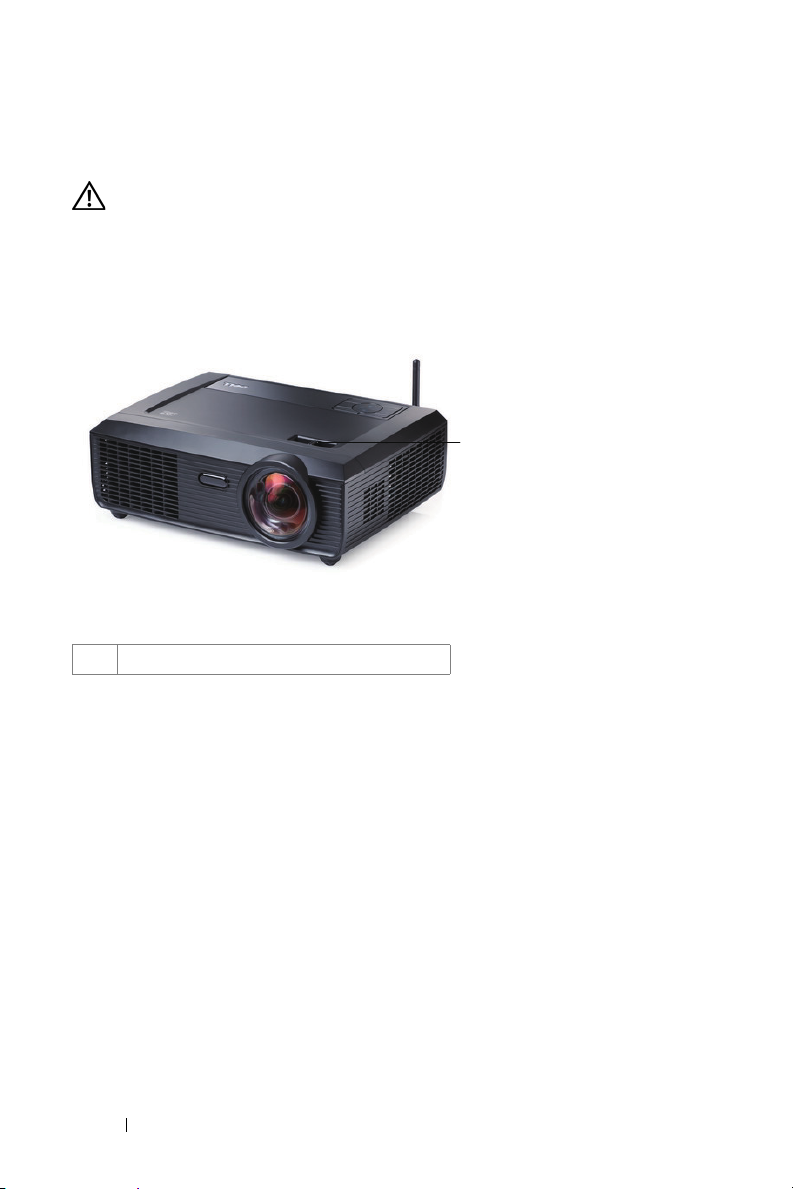
Indstilling af projektorfokusering
1
ADVARSEL: For at undgå skade på projektoren, skal du kontrollere, at
hævefoden er trukket helt ind, inden du flytter projektoren eller anbringer
projektoren i bæretasken.
1 Drej fokuseringstappen, indtil billedet er tydeligt. Projektoren fokuserer på
afstande mellem 0,5m og 3,3m.
1 Fokuseringstap
30 Brug af din projektor
Page 31

Justering af projektionsbilledstørrelse
294"
(746,76cm)
223"
(566,42 cm)
178"
(452,12 cm)
134"
(340,36 cm)
89"
(226,06 cm)
44,6"
(113,28 cm)
294"(746,76cm)
223"(566,42 cm)
178"(452,12 cm)
134"(340,36 cm)
89"(226,06 cm)
44,6"(113,28 cm)
10,83'(3,3m)
8,20'(2,5m)
6,56'(2,0m)
4,92'(1,5m)
3,28'(1,0m)
1,64'(0,5m)
Projektor til skærmafstand
Brug af din projektor 31
Page 32

Maks. 44,6"
Skærm
(Diagonal)
Skærmstørrelse
Hd
Afstand
* Denne graf er kun til referencebrug.
(113,28 cm)
Min. 44,6"
(113,28 cm)
Maks.
37,80" X
(BxH)
23,62"
(96 cm X
60 cm)
Min.
37,80" X
(BxH)
23,62"
(96 cm X
60 cm)
Maks. 2,93"
(7,44 cm)
Min.
2,93"
(7,44 cm)
1,64' (0,5m) 3,28' (1,0m) 4,92' (1,5m) 6,56' (2,0m) 8,20' (2,5m) 10,83' (3,3m)
89"
(226,06 cm)
89"
(226,06 cm)
75,59" X
47,24"
(192 cm X
120 cm)
75,59" X
47,24"
(192 cm X
120 cm)
5,86"
(14,87 cm)
5,86"
(14,87 cm)
134"
(340,36cm)
134"
(340,36cm)
113,39" X
70,87"
(288 cm X
180 cm)
113,39" X
70,87"
(288 cm X
180 cm)
8,79"
(22,32 cm)
8,79"
(22,32 cm)
178"
(452,12 cm)
178"
(452,12 cm)
151,18" X
94,49"
(384 cm X
240 cm)
151,18" X
94,49"
(384 cm X
240 cm)
11,71"
(29,74 cm)
11,71"
(29,74 cm)
223"
(566,42 cm)
223"
(566,42 cm)
188,98" X
118,11"
(480 cm X
300 cm)
188,98" X
118,11"
(480 cm X
300 cm)
14,64"
(37,19 cm)
14,64"
(37,19 cm)
294"
(746,76 cm)
294"
(746,76cm)
249,21" X
155,91"
(633 cm X
396 cm)
249,21" X
155,91"
(633 cm X
396 cm)
19,33"
(49,09 cm)
19,33"
(49,09 cm)
32 Brug af din projektor
Page 33

Brug af kontrolpanelet
1 3
10
9 8
2
4
5
6
7
1 Strømforsyning Tænder og slukker for projektoren. For
yderligere information, se "Tænd for din
projektor" på side 28 og "Sådan slukker du for
projektoren" på side 28.
2 Op /
Trapezkorrektionsjustering
Tryk for at navigere gennem OSD
(skærmmenu) emner.
Tryk for at justere for billedskævhed på grund
af hældende projektor (+40/-35 grader).
3 LAMPE-advarselslys Hvis den gule indikator for LAMPE blinker,
kan et af følgende problemer være opstået:
• Lampen har nået afslutningen på sit
brugbare liv
• Lampemodulet er ikke korrekt installeret
• Fejl ved lampedriver
• Fejl ved farvehjul
For yderligere information, se "Fejlfinding på
din projektor" på side 104 og "Styresignaler"
på side 109.
Brug af din projektor 33
Page 34

4 TEMP-advarselslys Hvis den gule indikator for TEMP blinker, kan
et af følgende problemer være opstået:
• Projektorens interne temperatur er for høj
• Fejl ved farvehjul
For yderligere information, se "Fejlfinding på
din projektor" på side 104 og "Styresignaler"
på side 109.
5 Enter Tryk for at bekræfte valg.
6 IR-modtager Ret fjernkontrollen mod IR-modtageren og
tryk på en knap.
7 Højre / Autom.
justering
8 Op /
Trapezkorrektionsjustering
9 Venstre / Kilde Tryk for at navigere gennem OSD
10 Menu Tryk for at aktivere OSD. Brug
Tryk for at navigere gennem OSD
(skærmmenu) emner.
Tryk for at synkronisere projektoren med
input-kilden.
BEMÆRK: Autom. justering fungerer
ikke, hvis OSD (skærmmenu) ses.
Tryk for at navigere gennem OSD
(skærmmenu) emner.
Tryk for at justere for billedskævhed på grund
af hældende projektor (+40/-35 grader).
(skærmmenu) emner.
Tryk for at bevæge dig gennem Analog RGB,
Komposit, Komponent (YPbPr via VGA),
HDMI og S-video-kilder, når der er tilsluttet
mange kilder til projektoren.
retningsknapperne og Menu-knappen for at
navigere gennem OSD.
34 Brug af din projektor
Page 35

11
12
13
4
3
1
5
7
8
9
2
6
10
24
19
18
20
21
22
23
25
26
15
16
17
14
Brug af fjernbetjening
1
Strømforsyning
2
Enter
3
Højre
4
Ned
Tænder og slukker for projektoren. For yderligere
information, se "Tænd for din projektor" på
side 28 og "Sådan slukker du for projektoren" på
side 28.
Tryk for at bekræfte valg.
Tryk for at navigere gennem OSD (skærmmenu)
emner.
Tryk for at navigere gennem OSD (skærmmenu)
emner.
Brug af din projektor 35
Page 36

5 Laser Peg på skærmen med fjernbetjeningen, og tryk og
hold laserknappen ned for at aktivere laserlyset.
ADVARSEL: Kig ikke ind i laseren, når den
er tændt. Ret ikke laserlyset mod dine øjne.
6 Billedformat Tryk for at skifte det viste billedes billedformat.
7 Tr ap e z ko r re k ti o n sj u s
tering
Tryk for at justere for billedskævhed på grund af
hældende projektor (+40/-35 grader).
8
Side op
9
Side ned
10 Tr ap e z ko r re k ti o n sj u s
tering
11 S-video Tryk for at vælge S-video kilde.
12 Video Tryk for at vælge komposit videokilde.
13 Video-tilstand Projektoren har forindstillede konfigurationer, der
14 Tom skærm Tryk for at vise/skjule billedet.
15
Op
16
Ve ns tr e
17
Menu
Tryk for at skifte til forrige side.
BEMÆRK: Mini USB kablet skal være
forbundet, hvis du ønsker at bruge Side op
funktionen.
Tryk for at skifte til næste side.
BEMÆRK: Mini USB kablet skal være
forbundet, hvis du ønsker at bruge Side ned
funktionen.
Tryk for at justere for billedskævhed på grund af
hældende projektor (+40/-35 grader).
er optimeret til visning af data (præsentationsdias) og video (film, spil osv.).
Tryk p å Video-til stand for at skifte mellem
Præsentations-tilstand, Lys tilstand,
Filmtilstand, sRGB og Tilpasset tilstand.
Tryk på knappen Video-funktion en gang vil vise
den aktuelle visningsfunktion. Tryk på knappen
Videofunktion igen vil skifte mellem
funktionerne.
Tryk for at navigere gennem OSD (skærmmenu)
emner.
Tryk for at navigere gennem OSD (skærmmenu)
emner.
Tryk for at aktivere OSD.
36 Brug af din projektor
Page 37

18
Mute (Lydløs)
19 Zoom + Tryk for at løfte billedet.
20 Zoom - Tryk for at sænke billedet.
21
Lydstyrke op
22
Lydstyrke ned
23 Fasthold Tryk for at fastholde skærmbilledet og tryk
24 VGA Tryk for at vælge VGA kilde.
25 Kilde Tryk for at skifte mellem Analog RGB-,
26 Autom. justering Tryk for at synkronisere projektoren med input-
Tryk for at slå lyd til eller fra på projektorens
højtaler.
Tryk f or at øge l yden .
Tryk f or at sænk e lyd en.
derefter på "Fasthold" igen for at "optø" billedet.
Komposit-, Komponent (YPbPr via VGA)-,
HDMI- og S-videokilde.
kilden. Automatisk justering fungerer ikke når
OSD vises.
Brug af din projektor 37
Page 38

Sådan bruges den interaktive pen
1
2
4
5
3
Set oppefra
Set nedefra
Oplås
Lås
6
1 Udskiftelig pennespids Tryk på pennespidsen for at tegne eller skrive. Når
pennespidsen er aktiveret, virker den som at
tegne eller skrive med venstreklik på musen.
BEMÆRK:
• Hvis pennespidsen er aktiveret, skifter
pennen til Tegne-tilstand, og
knapfunktionen deaktiveres.
• Når pennespidsen er slidt, udskift
hovedet som nedenfor vist.
38 Brug af din projektor
Page 39

2 Venstre Denne knap virker som venstreklik-knappen på en
mus.
3 Funktion Funktioner til rådighed er oplistet i OSD menuen
"Indstil funktion" (se side 64).
BEMÆRK: Dobbeltklik på Funktion-
knappen vil virke som Genskab, hvis
understøttet af softwaret.
4 LED indikatorer Der er to LED indikatorer til rådighed: Grøn og
gul (se "Interactive Pen LED styresignaler" på side
111).
5 Højre Denne knap virker som højreklik-knappen på en
mus.
6 Tilbagestil Tryk for at genindstille den interaktive pen-
konfiguration.
BEMÆRK: OSD advarselsmeddelelse - lavt batteri
• Meddelelsen om lavt batteri ses, når batteriets spænding er under 2V. I
denne tilstand kan pennen stadig bruges i 1~2 timer.
• Pennen deaktiveres, når batteriets spænding er under 1,8V.
BEMÆRK: OSD advarselsmeddelelse – uden for rækkevidde
Nedenstående situationer kan gøre, at pennens føler er udenfor rækkevidde:
• Pennen peger ikke mod skærmen.
• Pennen er for langt væk fra skærmen.
• Projektorens lysstyrke er for svag til at blive opdaget.
BEMÆRK: Knapkombinationer
• Venstre + Funktion: Menuen Penoplysninger ses på skærmen.
• Højre + Funktion: Menuen Indstil funktion ses på skærmen. Brug
Venstre/Højre til at gå op/ned og brug Funktion til at bekræfte/anvende.
• Når Skift vælges i menuen Indstil funktion, skal du trykke på
funktionsknappen for at vælge Almindelig/Tegn/Stabil tilstand.
BEMÆRK: Den interaktive pen understøtter ikke Windows mus funktionen
”Ombyt primære og sekundære knapper”.
Brug af din projektor 39
Page 40

Brug af håndledsrem
Brug håndledsremmen som en sikkerhedsforanstaltning i tilfælde af, at du mister
grebet om den interaktive pen og for at undgå skade på pennen, omgivende ting
eller personer.
1 Før snoren på håndledsremmen gennem connector bar.
2 Anbring håndledsremmen om håndleddet.
40 Brug af din projektor
Page 41

Anbringelse af fjernbetjeningens batterier
3
4
BEMÆRK: Tag batterierne ud af fjernbetjeningen, når denne ikke bruges.
1 Tryk på tappen for at løfte batteridækslet op.
1
2 Tjek batteriernes polaritetsmærker (+/-).
3 Anbring batterierne i henhold til polaritetsafmærkningen i
batterirummet.
BEMÆRK: Bland ikke forskellige batterityper og brug
ikke nye og gamle batterier sammen.
4 Sæt batteridækslet på plads igen.
2
Brug af din projektor 41
Page 42

Anbringelse af den interaktive pens batterier
BEMÆRK: Tag batterierne ud af den interaktive pen, hvis den ikke skal bruges
i længere tid.
1 Tryk på tappen for at løfte batteridækslet op.
2 Tjek batteriernes polaritetsmærker (+/-).
BEMÆRK: Det anbefales at bruge to stk. AA 1,5V
langtidsholdbare, alkaliske batterier. Levetiden kan være
forskellig forskellige mærker af alkaliske batterier
imellem.
3 Anbring batterierne i henhold til polaritetsmærkerne i
batterirummet.
BEMÆRK: Bland ikke forskellige batterityper og brug
ikke nye og gamle batterier sammen.
4 Sæt batteridækslet på plads igen.
42 Brug af din projektor
Page 43

Fjernbetjeningens operationsafstand
Angle
Operationsafstand
Angle ±20°
Afstand 7m/22,97feet
Angle
Afstand
Afstand
BEMÆRK: Den faktiske operationsafstand kan afvige let fra diagrammet.
Svage batterier forhindrer fjernbetjeningen i at styre projektoren korrekt.
Brug af din projektor 43
Page 44

Virkningsafstand med Interactive Pen
Angle
Operationsafstand
Angle
0
20
45
°
°
°
Afstand
9m/29,53feet
7m/22,97feet
5m/16,4feet
Angle
Afstand
Afstand
BEMÆRK:
• Projektoren har 2.000 lm lysstyrke med 100” billedstørrelse i Bright
(Lyskraftig) tilstand.
• Kan understøtte multiple penne (op til 7 stk.) forbundet til én projektor,
men pennene kan ikke bruges samtidig.
• Den faktiske operationsafstand kan afvige let fra diagrammet.
• Projektorens nedbrydning i lysstyrke påvirker pennens virkningsafstand.
44 Brug af din projektor
Page 45

Brug af On-Screen Display (Skærmvisning)
• Projektoren har en flersproget OSD (skærmmenu), der kan vises med eller uden
en input-kilde.
• Tryk på Menu-knappen på kontrolpanelet eller på fjernbetjeningen for at gå til
Main Menu (Hovedmenu).
• For at navigere gennem fanerne i hovedmenuen, skal du trykke på eller
knapperne på projektorens kontrolpanel eller fjernbetjening.
• For at vælge en undermenu, skal du trykke på på projektorens kontrolpanel
eller fjernbetjening.
• For at vælge en funktion, skal du trykke på eller på projektorens
kontrolpanel eller fjernbetjening. Når der er valgt et punkt, skifter farven til
mørkeblå.
• Brug eller på kontrolpanelet eller fjernbetjeningen til at justere
indstillingerne.
• For at vende tilbage til Main Menu (Hovedmenu), skal du gå til Back (Tilbage)
fanen og trykke på kontrolpanelet eller fjernbetjeningen.
• For at lukke OSD, skal du gå til EXIT (AFSLUT) fanen og trykke på og på
Menu direkte på kontrolpanelet eller fjernbetjeningen.
Hovedmenu
AUTO-ADJUST (AUTOM. JUSTERING)
Auto Adjust (Autom. Justering) justerer automatisk projektorens Horizontal
(vandrette) og Vertical (lodrette), Frequency (frekvens) og Tracking (sporing) i
Pc-tilstand. Når den automatiske justering er i gang, ses følgende meddelelse på
skærmen:.
Brug af din projektor 45
Page 46

INPUT SELECT (VÆLG INDDATA)
Med menuen Input Select (Vælg inddata) kan du vælge projektorens inddatakilde.
UTO SOURCE (AUTOM. KILDE)—Væ lg
A
Off (Fra) (standard) for at fastlåse
det aktuelle inddatasignal. Hvis du
trykker på Source (Kilde), når
Auto Source tilstand står på Off
(Fra), kan du vælge input-signalet
manuelt. Vælg On (Til) for at
finde de tilgængelige
inputsignaler.
Source (Kilde)
tændt, finder den automatisk det
næste, tilgængelig indgangssignal.
VGA-A—Tryk på for at finde VGA-A signal.
VGA-B—Tryk på for at finde VGA-B signal.
VIDEO—Tryk på for at finde S-video-signal.
S-
OMPOSITE VIDEO (KOMPOSIT-VIDEO)—Tryk på for at finde komposit videosignal.
C
HDMI—Tryk på for at finde HDMI-signal.
ULTIPLE DISPLAY (MULTIPEL SKÆRM)—Tryk på for at aktivere menuen Input Select
M
Advanced (Input vælg avanceret).
BEMÆRK: Den trådløse skærm, USB-skærmen og USB-viewer funktionerne
under Multiple Display (Multipel skærm) kan bruges efter, at ”Wireles /
Network” (”Trådløs / Netværk”) funktionen under Set-up (Opsætning) i
hovedmenuen er aktiveret. Standard indstillingen for ”Wireles / Network”
(”Trådløs / Netværk”) er deaktiveret.
ADVANCED (AVANCERET)—Tryk på for at aktivere Input Select Advanced (Input
vælg avanceret) menu.
Hvis der trykkes på
, når projektoren er
Input vælg Multiple Display (Multipel skærm)
Med menuen Input Select Multiple Display (Input vælg multipel skærm) kan du
aktivere Wireless Display (Trådløs skærm), USB Display (USB skærm) og USB
Viewer (USB Viewer).
46 Brug af din projektor
Page 47

Wireless Display (Trådløs skærm)—Tryk på for at gå til projektorens Wireless
Guide (Trådløs Guide) skærm. Se "Wireless Guide screen" (“Trådløs guide-skærm”)
på side 70.
USB Display (USB skærm)—Gør det muligt at se PC/NB skærmen via et USB kabel
på projektoren. Se "Installation af USB skærmdriver" på side 77.—
USB Viewer—Gør det muligt at se billed- og PtG filer fra USB flashen. Se
"Installation “Presentation to Go (PtG)”" på side 78.
INPUT SELECT (VÆLG INDDATA)
Med Input Select Advanced (Input vælg avanceret) menuen kan du aktivere og
deaktivere input-kilder.
VGA-A—Aktiver og deaktiver VGA-A input med og .
—Aktiver og deaktiver VGA-B input med og .
VGA-B
S-
VIDEO—Aktiver og deaktiver S-video input med og .
OMPOSITE VIDEO (KOMPOSIT-VIDEO)—Aktiver og deaktiver komposit video input med
C
og .
HDMI
—Aktiver og deaktiver HDMI input med og .
BEMÆRK: Du kan ikke deaktivere din nuværende input-kilde. Mindst to input-
kilder skal altid være aktiverede.
PICTURE (BILLED) (i pc-tilstand)
Ved hjælp af Picture (Billed) menuen kan du justere projektorens
skærmindstillinger. Picture (Billed) menuen har følgende funktioner:
Brug af din projektor 47
Page 48

VIDEO MODE (VIDEO-TILSTAND)—Her kan du optimere skærmtilstanden: Presentation
(Præsentation), Bright (Lys), Movie (Film), sRGB (giver mere nøjagtig
farvegengivelse) og Custom (Brugerdefineret) (indstil dine foretrukne indstillinger).
BEMÆRK: Hvis du justerer indstillingerne for Brightness (Lysstyrke), Contrast
(Kontrast), Saturation (Farvemæthed), Sharpness (Skarphed), Tint (Farvetone) og
Advanced (Avanceret), skifter projektoren automatisk til Custom
(Brugerdefineret).
RIGHTNESS (LYSSTYRKE)—Brug og til justering af billedets lysstyrke.
B
C
ONTRAST (KONTRAST)—Brug og til justering af billedets kontrast.
A
DVANCED (AVANCERET)—Tryk p å fo r at akt i ver e Picture Advance (Billede
forbedre) menuen. Se "PICTURE ADVANCED (BILLEDFORBEDRING)" på
side 49.
PICTURE (BILLED) (i video-funktion)
Ved hjælp af Picture (Billed) menuen kan du justere projektorens
skærmindstillinger. Picture (Billed) menuen har følgende funktioner:
VIDEO MODE (VIDEO-TILSTAND)—Her kan du optimere skærmtilstanden: Presentation
(Præsentation), Bright (Lys), Movie (Film), sRGB (giver mere nøjagtig
farvegengivelse) og Custom (Brugerdefineret) (indstil dine foretrukne indstillinger).
BEMÆRK: Hvis du justerer indstillingerne for Brightness (Lysstyrke) , Contrast
(Kontrast), Saturation (Farvemæthed), Sharpness (Skarphed), Tint (Farvetone) og
Advanced (Avanceret), skifter projektoren automatisk til Custom
(Brugerdefineret).
RIGHTNESS (LYSSTYRKE)—Brug og til justering af billedets lysstyrke.
B
ONTRAST (KONTRAST)—Brug og til justering af billedets kontrast.
C
ATURATION (FARVEMæTNING)—Her kan du justere video-kilden fra sort/hvid til fuld
S
farvemætning. Tryk på for at sænke mængden af farve i billedet og til at øge
mængden af farve i billedet.
48 Brug af din projektor
Page 49

SHARPNESS (SKARPHED)—Tryk på for at nedsætte skarpheden og for at øge
skarpheden.
INT (FARVETONE)—Tryk på for at øge mængden af grønt i billedet og på for at
T
øge mængden af rødt i billedet (kan kun vælges for NTSC).
DVANCED (AVANCERET)—Tryk på for at aktivere Picture Advance (Billede
A
forbedre) menuen. Se "PICTURE ADVANCED (BILLEDFORBEDRING)"
nedenfor.
BEMÆRK: Saturation (Farvemæthed), Sharpness (Skarphed) og Tint (Farvetone)
er kun til rådighed, når input-kilden er fra komposit eller S-video.
PICTURE ADVANCED (BILLEDFORBEDRING)
Ved hjælp af Picture Advanced (Billedforbedring) menuen kan du justere
projektorens skærmindstillinger. Picture Advanced (Billedforbedring) menuen har
følgende funktioner:
HITE INTENSITY (HVID INTENSITET)—Brug og til justering af skærmens
W
hvidintensitet.
C
OLOR TEMP (FARVETEMPERATUR)—Her kan du justere farvetemperaturen. Skærmens
udseende virker køligere ved højere farvetemperaturer og varmere ved lavere
farvetemperaturer. Når du justerer værdierne i Color Adjust (Farvejustering)
menuen, aktiveres tilpasningsfunktionen. Værdierne lagres i Custom mode
(Tilpasnings-tilstand).
USTOM COLOR ADJUST (JUSTERING AF FARVETILPASNING)—Her kan du manuelt justere
C
farverne red (rød), green (grøn) og blue (blå).
C
OLOR SPACE (FARVERUM)—Muliggør valg af farverum. Mulighederne er: RGB, YCbCr
og YPbPr.
Brug af din projektor 49
Page 50

DISPLAY (SKÆRM) (i pc-tilstand)
Ved hjælp af Display (Skærm) menuen kan du justere projektorens
skærmindstillinger. Picture (Billed) menuen har følgende funktioner:
SPECT RATIO (BILLEDFORMAT)—Giver dig mulighed for at vælge et billedformat for at
A
justere, hvordan billedet skal fremstå.
• Original (Oprindelig) — Vælg Original (Oprindelig) for at bevare det
projicerede billedes billedformat i overensstemmelse med inputkilden.
• 4:3 — Inputkilden skaleres, så den passer til skærmen og projicerer et 4:3billede.
• Wide (Bred)— Inputkilden skaleres, så den passer til skærmens bredde ved
projicering af et widescreen-billede.
Z
OOM—Tryk på for at aktivere Zoom menuen.
Vælg området, der skal zoomes på, og tryk på for at se det
zoomede billede.
Juster billedskalaen ved at trykke på og og
tryk derefter på for at se.
OOM NAVIGATION (ZOOM NAVIGERING)—Tryk på for at
Z
aktivere Zoom Navigation (Zoom navigering) menuen.
Tryk på for at navigere projektionsskærmen.
ORIZONTAL POSITION (VANDRET POSITION)—Tryk på for at bevæge billedet mod
H
venstre og på for at bevæge billedet mod højre.
50 Brug af din projektor
Page 51

VERTICAL POSITION (LODRET POSITION)—Tryk på for at bevæge billedet nedad og på
for at bevæge billedet opad.
REQUENCY (FREKVENS)—Her kan du ændre dataklokkefrekvensen, så den matcher
F
med computerens grafikkortsekvens. Hvis du ser en lodret flimrende bølge, skal du
bruge Frequency (Frekvens) kontrollen til at minimere bølgerne. Dette er en
grovjustering.
RACKING (SPORING)—Synkroniser fase på visningssignal med grafikkortet. Hvis du
T
oplever et ustabilt eller flimrende billede, så brug Tracking (Sporing) til at rette
det. Dette er en finjustering.
Brug af din projektor 51
Page 52

DISPLAY (SKÆRM) (i video-tilstand)
Ved hjælp af Display (Skærm) menuen kan du justere projektorens
skærmindstillinger. Picture (Billed) menuen har følgende funktioner:
SPECT RATIO (BILLEDFORMAT)—Giver dig mulighed for at vælge et billedformat for at
A
justere, hvordan billedet skal fremstå.
• Original (Oprindelig) — Vælg Original (Oprindelig) for at bevare det
projicerede billedes billedformat i overensstemmelse med inputkilden.
• 4:3 — Inputkilden skaleres, så den passer til skærmen og projicerer et 4:3billede.
• Wide (Bred)— Inputkilden skaleres, så den passer til skærmens bredde ved
projicering af et widescreen-billede.
Z
OOM—Tryk på for at aktivere Zoom menuen.
Vælg området, der skal zoomes på, og tryk på for at se det
zoomede billede.
Juster billedskalaen ved at trykke på og og
tryk derefter på for at se.
Z
OOM NAVIGATION (ZOOM NAVIGERING)—Tr yk p å f or a t
aktivere Zoom Navigation (Zoom navigering) menuen.
Tryk på for at navigere projektionsskærmen.
52 Brug af din projektor
Page 53

LAMP (LAMPE)
Lamp (Lampe) menuen har følgende funktioner:
LAMP HOUR (LAMPETIMER)—Viser brugstimer, siden lampen blev nulstillet.
AMP HOUR RESET (TILBAGESTILLING LAMPETIMER)—Væl g Yes (Ja) for at tilbagestille
L
lamp timer (lampe-timeren).
SET UP (OPSÆTNING)
Med menuen Set Up (Indstillinger) kan du justere indstillingerne for Language
(Sprog), Projector Mode (Projektortilstand), V. Keystone (Lodret
trapezforvrængning), 3D display (3D skærm), Standby VGA Output (Standby
VGA udgang) og Wireless / Network (Trådløs / Netværk).
Brug af din projektor 53
Page 54

LANGUAGE (SPROG)—Til indstilling af USD sprog. Tryk på for at aktivere
Language (Sprog) menuen.
ROJECTOR MODE (PROJEKTORTILSTAND)—Her kan du vælge projektor-tilstand
P
afhængigt af, hvordan projektoren er anbragt.
• Front Projection-Desktop (Frontprojektionsdesktop) — standard.
• Front Projection-Ceiling Mount (Frontprojektion-loftmonteret) —
projektoren vender billedet på hovedet til vægmonteret projektion.
• Rear Projection-Desktop (Bagprojektionsdesktop) — Projektoren
spejlvender billedet, så du kan projicere bag en gennemsigtig skærm.
• Rear Projection-Wall Mount (Bagprojektion-vægmonteret) — projektoren
spejlvender billedet og vender det på hovedet. Der kan projiceres bag en
gennemsigtig skærm med vægmonteret projektion.
BEMÆRK: Aktivering af den interaktive funktion anbefales IKKE i
bagprojiceringstilstande.
EYSTONE (LODRET TRAPEZFORVRæNGNING)—Juster manuelt billedforvrængningen,
V. K
når projektoren hælder.
3D DISPLAY (3D SKÆRM)—Vælg On (Tændt) for at starte 3D skærmfunktionen.
Standard er Off (Slukket)
54 Brug af din projektor
Page 55

BEMÆRK:
1. Hvis du ønsker at skabe en 3D oplevelse, skal der bruges nogle få yderligere ting,
herunder:
a PC/NB med 120 Hz signaludgang firebuffered grafikkort.
b "Aktive" 3D briller med DLP Link
TM
.
c 3D indhold. Se "Bemærkning 4"
d 3D afspiller. (For eksempel: Stereoskopisk afspiller...)
2. Aktiver 3D funktionen, når alle, nedenstående betingelser er opfyldt:
a PC/NB med grafikkort med udgangssignal 120Hz signal via VGA eller HDMI
kabel.
b Indlæs 3D indhold via video og S-video.
3. Når projektoren genkender en af ovenstående input-kilder, aktiveres 3D skærm på
"SETUP (OPSÆTNING)" -> "3D Display (3D skærm)" OSD fungerer.
4. Nuværende 3D understøttelsestid er som indikeret:
a VGA/HDMI 1280 x 720 120 Hz
b Komposit/S-video 60 Hz
c Komponent 480i
5. Det anbefalede VGA signal for NB er ”Single mode output" ("dual mode" anbefales
ikke).
3D Sync Invert—
Hvis du ser et særskilt eller overlappende billede
med DLP 3D briller, skal du, for at få det korrekte billede, starte
"Invert (Vend)" for at opnå den bedste match med hensyn til
venstre/højre billedsekvens. (Til DLP 3D briller)
STANDBY VGA OUTPUT (STANDBY VGA UDGANG)—Vælg On (Til) eller Off (Fra) VGA
udgangsfunktion, når projektoren er i standby. Standard er Off (Fra)
IRELESS / NETWORK (TRåDLøS / NETVæRK)—Væ lg On (Tændt) for at aktivere Wireless
W
/ Network (Trådløs / Netværk) funktion. Tryk på for at konfigurere Wireless /
Network (Trådløs / Netværk) indstillingerne.
Brug af din projektor 55
Page 56

WIRELESS / NETWORK (TRÅDLØS / NETVÆRK)
Med menuen Wireless and Network (Trådløs og Netværk) kan du konfigurere
netværkstilslutnings-indstillingerne.
DHCP ADRESSE—Hvis der findes en DHCP server i netværket, til hvilket
projektoren er forbundet, fås IP-adressen automatisk, når der vælges DHCP On
(Til). Hvis DHCP er Off (Fra), skal IP Address (IP-adresse), ubnet Mask
(undernetmaske) og Gateway (adgangspunkt) indstilles manuelt. Brug til
at vælge nummeret på IP Address (IP-adresse), Subnet Mask (undernetmaske) og
Gateway (adgangspunkt). Tryk på Enter for at bekræfte hvert nummer og brug
derefter for at indstille det næste punkt.
DDRESS (IP-ADRESSE)—Tildeler automatisk eller manuelt IP address (IP-
IP A
adressen) til projektoren, forbundet til netværket.
UBNET MASK (UNDERNETMASKE)—Konfigurer netværksforbindelsens
S
undernetmaske.
ATEWAY (ADGANGSPUNKT)—Tjek adgangspunktadressen med din netværks-/system
G
administrator, hvis du konfigurerer den manuelt.
DNS—Tjek DNS server IP address (IP-adressen) med din netværks-/system
administrator, hvis du konfigurerer den manuelt.
TORE (LAGRING)—Tryk på for at gemme ændringerne foretaget i netværks-
S
konfigurationsindstillingerne.
BEMÆRK:
1 Brug og til at vælge IP Address (IP-adresse), Subnet Mask
(Undernetmaske), Gateway (Adgangsvej), DNS og Store (Gem).
2 Tryk på for at indlæse IP Address (IP-adresse), Subnet Mask
(Undernetmaske), Gateway (Adgangsvej) eller DNS for at indstille værdien.
(Den valgte mulighed fremhæves med gult)
56 Brug af din projektor
Page 57

a Vælg muligheden med og .
b Indstil værdien med og .
c Når indstillingen er udført, tryk på for at afslutte.
3 Når IP Address (IP-adresse), Subnet Mask (Undernetmaske) og DNS er
indstillet, vælg Store (Gem) og tryk på for at gemme indstillingerne.
4 Hvis du vælger at afslutte uden at gemme indstillingerne, bibeholder
systemet de foregående indstillinger.
W
IRELESS (TRåDLøS)—Standard er Connect (Tilslut). Vælg Disconnect (Afbryd) for
at deaktivere den trådløse forbindelse for kun at bruge LAN netværkning.
BEMÆRK: Det anbefales at bruge standardindstillingerne til Wireless Connect
(Trådløs Tilslut).
ESET (TILBAGESTIL)—Vælg for at tilbagestille netværkskonfiguration.
R
INFORMATION
Informations-menuen viser de nuværende projektor-indstillinger.
Brug af din projektor 57
Page 58

OTHERS (ANDET)
Med menuen Other (Andet) kan du ændre indstillinger for menu, skærm, lyd,
strøm, sikkerhed, ”Closed Caption” (kun NTSC) og interaktiv. Du kan også udføre
Test Pattern (Testmønster) og Factory Reset (Tilbagestilling til
standardindstillinger).
MENU SETTING (MENUINDSTILLINGER)—Vælg og tryk på for at aktivere
menuindstillinger. Menuindstillingerne består af følgende punkter:
MENU POSITION (MENU-POSITION)—Til ændring af OSD menuens
placering på skærmen.
MENU TRANSPARENCY (MENU-GENNEMSIGTIGHED)—Giver dig mulighed for
at ændre OSD-baggrundens gennemsigtighed.
MENU TIMEOUT (MENU-AFBRYDELSE)—Til justering af tidspunktet for OSD
timeout (OSD-afbrydelse) . Som standard forsvinder OSD, hvis den ikke
har været benyttet i 20 sekunder.
MENU LOCK (MENU-LåS)—
lås) og skjule OSD-menuen. Vælg
(Menu-lås). Hvis du vil deaktivere funktionen Menu Lock (Menu-lås), og
skjule OSD, skal du trykke på knappen
fjernbetjeningen i 15 sekunder, og derefter deaktivere funktionen.
58 Brug af din projektor
Væ lg
On (Til)
OFF (FRA)
for at aktivere Menu Lock (Menu-
Menu
for at deaktivere Menu Lock
på kontrolpanelet eller
Page 59

SCREEN SETTINGS (SKæRMINDSTILLINGER)—Vælg og tryk på for at aktivere
skærmindstillinger. Skærmindstillingsmenuen består af følgende punkter:
CAPTURE SCREEN (SKæRMFANGST)—Vælg og tryk på for at optage
skærmbilledet. Den følgende meddelelse ses på skærmen.
BEMÆRK: For at kunne tage et fuldt billede, skal du sikre, at
inputsignalet, der er sluttet til projektoren, har en opløsning på 1280 x
800.
SCREEN (SKæRM)—Væ lg Dell for at bruge Dell-logoet som tapet. Vælg
Captured (Optaget) for at bruge det optagede billede som tapet.
RESET (TILBAGESTIL)—Vælg og tryk på for at slette det tagede billede og
for at gå tilbage til standardindstillingen.
AUDIO SETTINGS (LYDINDSTILLINGER)—Vælg og tryk på for at ændre
lydindstillinger. Lydindstillingsmenuen består af følgende punkter:
AUDIO INPUT (LYD-INPUT)—Vælg lydinputkilde. Mulighederne er: Audio-A
(Lyd A), Audio-B (Lyd B), HDMI og Microphone (Mikrofon).
VOLUME (LYDSTYRKE)—Tryk på for at sænke lydstyrken og for at øge
lydstyrken.
SPEAKER (HøJTALER)—Væ lg On (Til) for at aktivere højtaler. Vælg Off
(Fra) for at deaktivere højtaler.
MUTE (TAVS)—Til at fjerne af lyden fra lyd-input og -output.
Brug af din projektor 59
Page 60

POWER SETTINGS (STRøMINDSTILLINGER)—Vælg og tryk på for at aktivere
strømindstillinger. Strømindstillingsmenuen består af følgende punkter:
POWER SAVING (ENERGISPARE)—Væ l g Off (Fra) for at deaktivere
energisparetilstand. Som standard er projektoren indstillet til energisparetilstand efter 120 minutters inaktivitet. Inden der skiftes til
energisparetilstand, ses en advarselsmeddelelse med en 60-sekunders
nedtælling ses på skærmen. Et tryk på en hvilken som helst knap i
nedtællingsperioden stopper energisparetilstand.
Du kan indstille en anden forsinkelsesperiode, inden der skal gås i
energisparetilstand. Forsinkelsesperioden er den tid, du ønsker at
projektoren skal vente, uden at der er noget signal-input. Energispare kan
indstilles til 30, 60, 90 eller 120 minutter.
Hvis der ikke registreres et inputsignal i forsinkelsesperioden, slukker
projektoren for lampen og skifter til energisparefunktion. Hvis der
registreres et inputsignal indenfor forsinkelsesperioden, tændes projektoren
automatisk. Hvis der ikke registreres et inputsignal indenfor to timer,
skifter projektoren fra energisparefunktion til slukket tilstand. Du tænder
projektoren ved at trykke på knappen Strøm.
UICK SHUTDOWN (HURTIG NEDLUKNING)—Væ lg Yes (Ja ) for at slukke for
Q
projektoren med et enkelt tryk på Power (Strøm) knappen. Denne funktion
muliggør hurtig nedlukning af projektoren med øget ventilatorhastighed.
Der må forventes en anelse mere støj ved hurtig nedlukning.
BEMÆRK:
give tid til, at den interne temperatur stabiliseres. Det tager længere tid at tænde for
projektoren, hvis prøver straks at tænde for den. Køleventilatoren kører med fuld
hastighed i ca. 30 sekunder for at stabilisere den interne temperatur.
Du bør vente 60 sekunder inden du tænder for projektoren igen, for at
SECURITY SETTINGS (SIKKEHEDSINDSTILLINGER)—Vælg og tryk på for at aktivere
sikkerhedsindstillinger. Med sikkerhedsindstillingsmenuen kan
adgangskodebeskyttelsen aktiveres og indstilles.
60 Brug af din projektor
Page 61

PASSWORD (ADGANGSKODE)—Når Password Protect
(Adgangskodebeskyttelse) er aktiveret, vil en Password Protect
(Adgangskodebeskyttelses-) skærm bede dig indtaste en adgangskode, når
strømstikket anbringes i stikkontakten, og der tændes for projektoren. Som
standard er denne funktion deaktiveret. Du kan aktivere denne funktion
ved at vælge Enabled (Aktiveret). Hvis adgangskoden har været indstillet
tidligere, skal du først indtaste adgangskoden og derefter vælge funktionen.
Denne funktion med adgangskodesikkerhed aktiveres næste gang, du
tænder for projektoren. Hvis du aktiverer denne funktion, bliver du
anmodet om at indtaste projektorens adgangskode, når du tænder for
projektoren:
Ved førstegangsindstastning af adgangskode:
1
a Gå til menuen Others (Andet), tryk på og vælg derefter
Password (Adgangskode)for at Enable (Aktivere) adgangskode-
indstillingen.
b Funktionen Enable the Password (Aktiver adgangskoden) viser
en tegnskærm. Indtast et 4-cifret tal fra skærmen og tryk på .
c For at bekræfte, skal du indtaste adgangskoden igen.
Brug af din projektor 61
Page 62

d Hvis bekræftelsen af adgangskoden er i orden, kan du vende
tilbage til brug af projektorens funktioner og programmer.
2 Hvis du har indtastet en forkert adgangskode, får du to chancer
til. Efter tre forkerte forsøg, slukkes projektoren automatisk.
BEMÆRK: Hvis du glemmer din adgangskode, skal du kontakte DELL™
eller en kvalificeret servicetekniker.
3 Deaktiver adgangskodefunktionen ved at vælge Off (Fra).
4 Slet adgangskoden ved at vælge Delete (Slet).
62 Brug af din projektor
Page 63

CHANGE PASSWORD (SKIFT ADGANGSKODE)—Indtast den nuværende
adgangskode, og indtast derefter en ny adgangskode, og bekræft den nye
adgangskode igen.
CLOSED CAPTION—Væ l g On (Til) for at aktivere ”closed caption” og for at aktivere
”closed caption”-menuen. Vælg en passende ”closed caption” mulighed: CC1,
CC2, CC3 og CC4.
Brug af din projektor 63
Page 64

BEMÆRK: ”Closed caption” er kun til rådighed for NTSC.
INTERACTIVE (INTERAKTIV)—Væl g On (Tændt) for at aktivere Interactive og for at
aktivere menuen Interactive. Menuen Interaktive har følgende punkter:
BEMÆRK:
1. Kontroller, at den interaktive pen er forbundet. Se "Tilslutning af den
interaktive pen" på side 26.
2. Den interaktive pen kan bruges i følgende situationer:
a I udvidet tilstand.
b Når 3D visningsfunktionen er aktiveret, og der er en 120Hz indgangskilde
forbundet til projektoren.
POINTER MOTION (PEGERBEVæGELSE)—Til valg af pegerbevægelse-
tilstanden: Normal (Almindelig), Draw (Tegn) og Stable (Stabil).
BEMÆRK:
1. Forbind projektoren til computeren med et mini USB-B eller LAN kabel via
trådløs forbindelse.
2. Interaktivitet understøttes kun i følgende input-tilstande: VGA og HDMI fra
en PC og trådløs skærm, USB skærm og LAN skærm.
Normal (Almindelig) —
•
fastholder pegerens position et øjeblik. Denne tilstand er god til at bruge
den interaktive pen som en mus, dvs. til venstre- og højreklik- funktioner.
64 Brug af din projektor
I Normal tilstand, et tryk på Venstre knappen
Page 65

• Draw (Tegn) — I Draw tilstand kan pegeren bevæge sig frit til at tegne
med. Denne tilstand er god til tegning og skrivning på skærmen.
• Stable (Stabil) — I Stable tilstand, tryk og hold på den interaktive pens
venstre knap for at begrænse pegeren til lodrette og vandrette
bevægelser. Hvis der gives slip på den venstre knap, kan pegeren igen
bevæges frit. Denne tilstand er god til tegning af lodrette og vandret
linjer/streger på skærmen.
CLICK SPEED (KLIK På SPEED)—Til indstilling af musens pausetid. Denne
funktion er kun til rådighed i Normal (Almindelig) tilstand. Der kan vælges
mellem: Fast (Hurtig), Medium (Mellem) og Low (Lav).
• Fast (Hurtig) — Indstiller pegerens fastholdelsestid til minimumtiden
på 0,5sekunder.
• Medium (Mellem) — Indstiller pegerens fastholdelsestid til
minimumværdien på 1,0 sekund.
• Low (Lav) — Indstiller pegerens fastholdelsestid til maksimumtiden på
1,5sekunder.
SET FUNCTION (INDSTIL FUNKTION)—Til indstilling af den interaktive pens
funktionsknap. Muligheder til rådighed er: Toggle (Skift):
Normal/Draw/Stable (Almindelig/Tegning/Stabil), PowerPoint
Annotation (PowerPoint kommentar), Switch Windows (Skift Windows)
(Alt+Tab), Esc, Show Desktop (Vis skrivebord) (Cmd+D), Open
Windows Explorer (Åbn Windows Explorer ) (Cmd+E), Middle Mouse
(Mellemmus), Double Click (Dobbeltklik) og Disable (Deaktiver) (se
"Sådan bruges den interaktive pen" på side 38).
• Toggle (Skift): Normal/Draw/Stable (Almindelig/Tegning/Stabil) —
Funktionen bruges til skift mellem Normal, Draw og Stable tilstand.
• PowerPoint Annotation (PowerPoint kommentar) — Funktionen
bruges til indførelse af bemærkninger i PowerPoint diasshowet.
• Switch Windows (Skift Windows) (Alt+Tab) — Funktionen bruges til
skift mellem vinduer, fungerer som tastaturgenvej Alt+Tab.
Brug af din projektor 65
Page 66

• Esc — Fungerer som tastatur Esc knap.
• Show Desktop (Vis skrivebord) (Cmd+D) — Funktionen viser
skrivebord, minimerer alle vinduer.
• Open Windows Explorer (bn Windows Explorer ) (Cmd+E) —
Funktionen åbner Windows Explorer.
Middle Mouse (Midt mus) —
•
•
Double Click (Dobbeltklik) —
• Disable (deaktiver) — Deaktiverer funktionsknappen.
Indstiller funktionen som musens rullehjul.
Indstiller funktionen som dobbelt-klikking.
CHANNEL (KANAL)—Muliggør indstilling af kanalvalg som Auto (Autom.)
eller Manual (Manuelt).
• Auto (Autom.) — Kanal vælges automatisk.
• Manual (Manuelt) — Kanal vælges manuelt. Der er i alt 15 kanaler til
rådighed.
CONNECTION (FORBINDELSE)—Muliggør indstilling af stikvalg som Mini
USB eller Wireless / Netværk (Trådløs / Netværk).
PAIRING MODE (PARRINGSTILSTAND)—Gør det muligt at indstille valg af
parringstilstand til Åben eller Fast.
• Åben tilstand — Når der vælges Åben, skal du blot følge anvisningerne
på skærmen for at stille din interaktive pen i åben tilstand. (I denne
tilstand kan den interaktive pen bruges på enhver projektor, når pennen
peger mod skærmen.)
• Fast tilstand — Når der vælges Fast, skal du blot følge anvisningerne på
skærmen for at fuldføre parringen af projektoren og den interaktive pen.
(Denne tilstand skal sikre din interaktive pens parring med den
pågældende projektor.)
Når den én gang er parret, vil pennen automatisk forbinde sig til
projektoren, hver gang der tændes for denne.
66 Brug af din projektor
Page 67

INFORMATION (OPLYSNINGER)—Gør det muligt at se oplysninger om den
interaktive pen.
Brug af din projektor 67
Page 68

TEST PATTERN (TESTMøNSTER)—Testmønster bruges til test af fokus og opløsning.
Test Pattern 1 (Testmønster 1):
Test Pattern 2 (Testmønster 1):
Du kan aktivere eller deaktivere Test Pattern (Testmønster) ved at vælge Off
(Slukket), 1 eller 2. Test Pattern 1 (Testmønster 1) kan også fremkaldes ved at
holde og på kontrolpanelet samtidigt nede i to sekunder. Test Pattern 2
(Testmønster 2) kan også fremkaldes ved at holde og på kontrolpanelet
samtidigt nede i to sekunder.
FACTORY RESET (STANDARDINDSTILLING)—Vælg og tryk på for at tilbagestille
alle indstillinger til standardindstillingerne. Nedenstående advarselsmeddelelse
ses.
Nulstilling inkluderer både computerkilder og videokildeindstillinger.
68 Brug af din projektor
Page 69

Installation af trådløs netværkning
BEMÆRK: Din computer skal opfylde følgende minimum systemkrav:
Styresystem:
•Windows
Microsoft Windows 2000 med servicepakke 4 eller nyere, Windows XP Home
eller Professional servicepakke 2 32-bit (anbefalet) og Windows Vista 32-bit og
Windows 7 Home eller Professional 32-bit eller 64-bit
•MAC
MacBook og over, MacOS 10.5 og over
Minimum-hardware:
a Intel Pentium III-800 MHZ (eller større)
b 256MB RAM nødvendig, 512 MB eller mere anbefales.
c 10MB ledig harddiskplads
d Super VGA understøttende 800 x 600 bit høj farve eller høj-opløsningsskærm
anbefales (pc og skærm).
e Ethernet-adapter (10 / 100 bps) til en ethernet-tilslutning
f En understøttet WLAN adapter til en WLAN tilslutning (enhver NDIS-
overholdende 802.11b eller 802.11g Wi-Fi enhed)
Webbrowser
Microsoft Internet Explorer 6.0 eller 7.0 (anbefalet) eller 8.0, Firefox 1.5 eller
2.0 samt Safari 3.0 og over
Brug af din projektor 69
Page 70

For at kunne bruge projektoren trådløst, skal du gøre som følger:
1 Installer den trådløse antenne. Se "Installering af antennen" på side 13.
2 Aktiver projektorens trådløse forbindelse. Se "WIRELESS / NETWORK
(TRÅDLØS / NETVÆRK)" på side 56.
BEMÆRK: Når du starter trådløs, vent cirka 50 sekunder til opstart af Wireless
/ Network (Trådløs / Netværk).
3 I menuen INPUT SELECT (VÆLG INPUT) vælge Multiple Display
(Multipel skærm) og vælg derefter Wireless display (Trådløs skærm) i
undermenuen. Se "INPUT SELECT (VÆLG INDDATA)" på side 46.
Nedenviste Wireless Guide Screen (Trådløs Guide Skærm) ses.
4 Noter dig LOGIN CODE (LOG IND-KODE), NETWORK NAME
(NETVÆRKSNAVN) (SSID) OG IP ADDRESS (IP-ADRESSE). Du skal
bruge disse oplysninger til at logge ind med senere.
5 Forbind computeren til S300wi netværket.
70 Brug af din projektor
Page 71

BEMÆRK:
• Computeren skal have en trådløs netværksfunktion for at kunne finde
forbindelsen.
• Når du forbinder til S300wi netværket, mistes de trådløse
tilslutningsmuligheder til andre trådløse netværk.
6 Åbn internet-browseren. Du ledes automatisk til S300wi Web Management
websiden.
BEMÆRK: Hvis websiden ikke indlæses automatisk, skal du indtaste IP-
adressen noteret ned fra projektorens skærm på browserens adresselinje.
7 S300wi Web Management siden åbner. Ved førstegangsbrug skal du klikke på
Download.
Brug af din projektor 71
Page 72

8 Vælg det passende styresystem og klik på Download.
9 Klik på Run (Kør) for at
fortsætte med
éngangsinstallationen af
softwaret.
BEMÆRK: Du kan vælge at
gemme filen og installere den
på et senere tidspunkt. For at
gøre dette, skal du klikke på
Save (Gem).
BEMÆRK: Følgende meddelelser kan dukke op. Vælg henholdsvis Run (Kør)
og Allow (Tillad).
72 Brug af din projektor
Page 73

BEMÆRK: Hvis du ikke kan installere program på grund af utilstrækkelige
computerrettigheder, skal du kontakte netværksadministratoren.
10 Installations-softwaret starter. Følg instruktionerne på skærmen for at
fuldføre installationen.
S300wi Wireless Application Software (Trådløst programsoftware)
Når installationen er fuldført, starter S300wi Trådløst Program softwaret og
begynder automatisk at søge efter projektoren. Nedenstående skærm ses.
Login (Log ind)
For at kommunikere med projektoren, skal du indtaste log ind-koden på trin 4 i
"Installation af trådløs netværkning og derefter klikke på OK .
Brug af din projektor 73
Page 74

BEMÆRK: Hvis IP Address (IP-adressen) ikke findes, skal du indtaste IP
1
2
3
Address (IP-adressen) , der ses i skærmens nederste, venstre hjørne.
Dette betyder knapperne
Efter logind ses følgende menulinje på computerens skærm.
Punkt Beskrivelse
1 Statusbjælke Viser oplysninger vedrørende IP og LOG
IND-KODE.
Menu Klik for at aktivere programmenuen.
Minimeringsknap Klik for at minimere programmet.
Lukkeknap Klik for at afslutte programmet.
2 Kontrolværktøjslinje
Fuld skærm Klik for at projicere billedet på fuld skærm.
Split 1 Klik for at projicere billedet i skærmens
øverste, venstre hjørne.
Split 2 Klik for at projicere billedet i skærmens
øverste, højre hjørne.
Split 3 Klik for at projicere billedet i skærmens
nederste, venstre hjørne.
Split 4 Klik for at projicere billedet i skærmens
nederste, højre hjørne.
Stop Klik for at stoppe projiceringen.
Pause Klik for at pausere projiceringen.
Genopfrisk Klik for at genopfriske det projicerede billede.
3 Tilslutningsstatus
Tilslutningsikon Blinker, når der projiceres.
Projicering af præsentationen
• Klik på en af projiceringsknapperne for at projicere præsentationen .
• Pauser præsentationen ved at klikke på . Ikonen bliver grøn.
74 Brug af din projektor
Page 75

• Fortsæt præsentationen ved at klikke på igen.
• Stop præsentationen ved at klikke på .
BEMÆRK: De følgende oplysninger gælder kun trådløs
datapræsentationstilstand. Hvis der vises et videoklip eller animation, kan
billedvisningen være langsom eller ujævn. Se nedenstående tabel med
billedhastigheder.
Billedhastighed ved trådløs præsentation
Skærmvariation %
1
Forventet billede per sekund
<5 % 30
<10% 16
<20% 12
<40% 8
<75% 5
100% 3
> 100% ≤ 2
3
3
3
3
3
3
4
2
BEMÆRK:
1 Skærvariationsprocenten er baseret på 1024 x 468. Eksempel: Ved visning af et
320 x 240 videoklip på en 1024 x 768 desktop er skærmvariationen 9,8%.
2 Den aktuelle billedhastighed kan være anderledes afhængigt af faktorer såsom
netværksmiljø, billedindhold, signalforhold, steder og CPU ydelse.
3 I et rent WLAN miljø med 802.11g tilslutning og ingen skærmstrækning.
4 Komprimeret til 1024 x 768 og under 802.11g.
BEMÆRK: Computeren vil ikke gå i S1 (standby-tilstand) / S3 (sovetilstand) / S4
(dvaletilstand), når der køres trådløs, USB skærm og USB Viewer præsentation.
Brug af din projektor 75
Page 76

Brug af menuen
Klik på for at se menuen.
EB MANAGEMENT (WEBSTYRING)—Klik for at åbne Web Management (Webstyring)
W
siden. Se "Styring af projektoren fra Web Management" på side 84.
SEARCH FOR PROJECTOR (SøGNING EFTER PROJEKTOREN)—Klik for at søge og
forbinde til trådløs projektor.
MAKE APPLICATION TOKEN (LAV PROGRAMSYMBOL)—Klik for at lave
programsymbol. Se "Lav programsymbol" på side 103.
INFO—Klik for at se systeminformation.
ABOUT (OM)—Klik for at se programversionen.
EXIT (AFSLUT)—Klik for at afslutte programmet.
76 Brug af din projektor
Page 77

Installation af USB skærmdriver
For at kunne bruge USB skærmen, skal du gøre som følger:
1 Aktiver projektorens Wireless / Network (Trådløs / Netværk) forbindelse. Se
"WIRELESS / NETWORK (TRÅDLØS / NETVÆRK)" på side 56.
BEMÆRK: Når trådløs startes, vent cirka 50 sekunder for at opstarte Wireless /
Network (Trådløs / Netværk).
2 Tilslutning af USB kablet til projektoren og computeren. Se "Tilslutning af
computer ved hjælp af en USB skærm" på side 17.
3 I menuen INPUT SELECT (VÆLG INPUT) vælge Multiple Display
(Multipel skærm) og vælg derefter USB Display (USB skærm) i undermenuen.
Se "Input vælg Multiple Display (Multipel skærm)" på side 46.
4 Første gang, denne tilstand bruges, anmoder projektoren automatisk om, at
følgende drivere installeres. Start installationen manuelt ved at klikke på
"dousb_install.Cab" i cd-drev.
BEMÆRK: Hvis “AutoPlay” installationsvinduet dukker op, skal du lukke det.
5 Systemet begynder at installere fjern-NDIS driver på computeren første gang.
BEMÆRK:
• Hvis advarselsmeddelelsen ses, ignorer den og tillad installation.
• Det kan være nødvendigt med administratorniveau adgang for at kunne
installere softwaret.
6 Begynd at vise computerskærmen via USB kabel.
BEMÆRK: Når computeren genstarter fra standby eller dvaletilstand, kan
visningen via USB også genoptages automatisk. Hvis den ikke genoptages
automatisk, skal USB kablet tages ud af stikket og derefter forbindes igen.
Brug af din projektor 77
Page 78

Installation “Presentation to Go (PtG)”
Minimum systemkravene til installation af PtG er følgende:
Styresystem:
-Windows
Microsoft Windows XP Home eller Professional Service pack 2/3 32-bit
(anbefales), Windows Vista 32-bit og Windows 7 Home eller Professional 32-bit
eller 64-bit
- Office 2003 og Office 2007
For at kunne bruge USB Viewer, skal du gøre som følger:
1 Aktiver projektorens Wireless / Network (Trådløs / Netværk) forbindelse. Se
"WIRELESS / NETWORK (TRÅDLØS / NETVÆRK)" på side 56.
BEMÆRK: Når trådløs startes, vent cirka 50 sekunder for at opstarte Wireless
/ Network (Trådløs / Netværk).
2 Forbind USB Flash til projektoren.
BEMÆRK:
• Understøtter kun JPEG format billede indenfor 10Mb 40M pixel.
• PtG omdanneren kan konvertere dine PowerPoint filer til PtG filer. Se "PtG
Converter - Lite Application Software (Lite programsoftware)" på side 82
• “PtG Converter - Lite” kan downloades fra Dell hjælpestedet:
support.dell.com.
3 I menuen INPUT SELECT (VÆLG INPUT) vælge Multiple Display
(Multipel skærm) og vælg derefter USB Viewer i undermenuen. Se "Input
vælg Multiple Display (Multipel skærm)" på side 46. Presentation to Go
skærmen ses.
78 Brug af din projektor
Page 79

PtG Viewer
Systemet forbliver på denne side, når det er klart.
Photo Viewer (Billed-viewer)
Brug af din projektor 79
Page 80

PtG/Photo Function Introduction (Indledning PtG/Billed funktion)
Viser gyldige PtG- og billedfiler lagret på USB disk.
BEMÆRK: Hvis der kun genkendes én disk, springer systemet dette trin over.
PtG Overview (PtG oversigt)
80 Brug af din projektor
Page 81

Photo Overview (Billedoversigt)
BEMÆRK: Understøtter 14 sprog billedfilnavn-formater (sprog: Engelsk,
hollandsk, fransk, tysk, italiensk, japansk, koreansk, polsk, portugisisk, russisk,
simplificeret kinesisk, spansk, svensk og traditionelt kinesisk).
Beskrivelse af knapper
Brug op-, ned- og venstre-knapperne til at navigere med og knappen på
projektorens kontrolpanel eller fjernbetjening til at vælge med.
Knap Op Ned Venstre Højre Enter
PtG funktion Op Ned Tilbage Ingen
funktion
PtG afspilning Fo re gå e
nde side
Billedfunktion Op Ned Tilbage Ingen
Billedafspilning For eg åe
nde side
BEMÆRK: Hvis du går ind i OSD menuen, mens PtG bruges, virker PtG
navigation med op-, ned- og venstreknapperne ikke.
Næste
side
Næste
side
Tilbage Ingen
funktion
funktion
Tilbage Ingen
funktion
Brug af din projektor 81
Enter
Næste
pause
Enter
Ingen
funktion
Page 82

Setup PtG Converter – Lite (Installation af PtG Converter – Lite)
Følg instruktionerne på skærmen for at udføre installationen.
PtG Converter - Lite Application Software (Lite programsoftware)
Start “PtG Converter - Lite". Nedenstående skærm ses.
1 Klik på for at begynde konvertering.
2 Vælg PowerPoint filen, som du vil konvertere.
82 Brug af din projektor
Page 83

3 Klik på Browse (Gennemse) for at vælge lagersted og tryk på OK.
BEMÆRK:
1
Hvis computeren ikke har MS PowerPoint, mislykkes filkonvertering.
2 PtG Converter understøtter kun op til 20 sider.
3 PtG Converter understøtter kun konvertering af .ppt filer til .PtG filer.
Brug af din projektor 83
Page 84

Styring af projektoren fra Web Management
Konfigurering af netværksindstillingen
Hvis projektoren er forbundet til et netværk, kan du komme til projektoren med en
webbrowser. Vedrørende konfiguration af netværksindstillingen, se "WIRELESS /
NETWORK (TRÅDLØS / NETVÆRK)" på side 56.
Adgang til Web Management
Brug Internet Explorer 5.0 eller over eller Firefox 1.5 eller over og indtast IPadressen. Du kan nu gå til Web Management og styre projektoren på afstand.
Hjemmeside
• Gå til Web Management hjemmesiden ved at indtaste projektorens IPadresse i webbrowseren. Se "WIRELESS / NETWORK (TRÅDLØS /
NETVÆRK)" på side 56.
• Vælg web-management sproget fra listen.
• Klik på et menupunkt på det venstre faneblad for at komme til siden.
84 Brug af din projektor
Page 85

Download trådløst program softwaret
Se også "Installation af trådløs netværkning" på side 69.
Klik på Download knappen for det tilsvarende styresystem på din computer.
Brug af din projektor 85
Page 86

Conference Control (Konferencestyring)
Her kan du være vært for konference-præsentationer fra forskellige kilder uden
brug af projektorkabler, og du kan bestemme, hvordan hver præsentation skal ses
på skærmen.
BEMÆRK: Uden Conference Play Control vil den seneste bruger, der bruger
“Play” knappen, tage kontrol med fuld skærmprojicering.
Computer Name (Computernavn): Lister computerne, der er logget til
koferencestyring.
Play Control (Afspilningskontrol): Klik på knapperne for at styre, hvordan hver
computers projicering skal ses på skærmen.
• Fuld skærm projicering — præsentationen fra computeren fylder
hele skærmen.
• Split 1 - præsentationen fra computeren ses i skærmens øverste,
venstre hjørne.
• Split 2 - præsentationen fra computeren ses i skærmens øverste,
højre hjørne.
• Split 3 - præsentationen fra computeren ses i skærmens nederste,
venstre hjørne.
• Split 4 - præsentationen fra computeren ses i skærmens nederste,
højre hjørne.
• Stop - projicering fra computeren er stoppet.
IP Address (IP-adresse): Viser hver computers IP-adresse.
BEMÆRK: Afslut konferencen ved at klikke på Logout (Log ud).
86 Brug af din projektor
Page 87

Styring af funktioner
Admin
Der kræves en administrator-adgangskode for at kunne gå til Admin-siden.
• Admin Password (Admin-adgangskode): Indtast administrator-
adgangskoden og klik derefter på Login (Log ind).. Standard-adgangskoden
er "admin". Hvis du vil ændre adgangskoden, se "Change passwords (Skift
adgangskoder)" på side 92.
Brug af din projektor 87
Page 88

System Status (Systemstatus)
Viser Network Status (Netværksstatus), Connection Status (Tilslutningsstatus)
og Projector Status (Projektorstatus).
88 Brug af din projektor
Page 89

Network Status (Netværksstatus)
Se OSD afsnit på side 56.
IP Setup (IP-installation)
•Vælg Obtain an IP address automatically to assign an IP address to the
projector automatically (Få en IP-adresse automatisk for at tildele
projektoren en IP-adresse) eller Use the following IP address (Brug den
følgende IP-adresse) for at tildele en IP-adresse manuelt.
DHCP Server Setup (Installation af DHCP server)
•Vælg Auto (Autom.) for automatisk at installere Start IP (start-IP), End IP
(slut-IP), Subnet Mask (undernetmaske), Default Gateway
(standardadgangskode) og DNS Server (DNS server)-adresse fra en DHCP
server eller Disable (Deaktiver) for at deaktivere denne funktion.
Brug af din projektor 89
Page 90

Wireless Setup (Trådløs installation)
•Vælg Enable (Aktiver) for at installere Region, SSID, SSID Broadcast
(SSID udsendelse), Channel (kanal), Encryption (kryptering) og Key
(kode). Vælg Disable (Deaktiver) for at deaktivere trådløs installation.
SSID: Op til maksimalt 32 tegn.
Encryption (Kryptering): Du kan deaktivere WEP koden eller vælge en med
64-bit eller 128-bit i ASCII eller HEX streng.
Key (Kode): Hvis Encryption er aktiveret, skal du indstille kodens værdi i
henhold til den valgte krypteringstilstand.
RADIUS Server Setup (RADIUS Server installation)
• Indstil IP-adressen, porten og nøgleinformationen.
GateKeeper
• Der er tre muligheder:
All Pass (Alle passerer): Brugere kan få adgang til kontornetværk via trådløs
projektor.
All Block (Alle blokeres): Blokerer brugeres adgang til kontornetværk via
trådløs projektor.
Internet Only (Kun internet): Blokeres brugeres adgang til kontornetværk,
men bibeholder internetadgang.
Indstil sikkerhed for SNMP.
• Installer Write Community information.
Klik på Apply (Anvend) for at gemme og bruge ændringer. Projektoren skal
genstartes, for at ændringerne skal kunne bruges.
90 Brug af din projektor
Page 91

Projection Setup (Projicerings-opsætning)
Projection Setup (Projicerings-opsætning)
• Resolution (Opløsning): Til valg af opløsning. Der kan vælges mellem: XGA
(1024 x 768) og WXGA (1280 x 800).
• Color Depth (Farvedybde): Til valg af farvedybde med henblik på mere
livagtige præsentationer. Der kan vælges mellem: Normal (16 bit) og Høj
(32 bit).
• Login Code (Log ind-kode): Vælg, hvordan du ønsker, at log ind-koden skal
genereres af projektoren. Der er tre muligheder:
• Disable (Deaktiver): Log ind-koden kræves ikke, når der logges ind på
systemet.
• Random (Vilkårlig): Standard er Random (Vilkårlig). Log ind-kode
genereres vilkårligt.
• Use the following code (Brug den følgende kode): Indtast en firecifret
kode. Denne kode bruges til at logge ind på systemet.
Projector Setup (Installation af projektor)
•Installer Model Name (Modelnavn), Projector Name (Projektornavn),
Location (Sted) og Contact (Kontakt) oplysninger (op til 21 tegn i hvert
felt).
Klik på Apply (Anvend) for at gemme og bruge ændringer. Projektoren skal
genstartes, for at ændringerne skal kunne bruges.
Brug af din projektor 91
Page 92

Change passwords (Skift adgangskoder)
På denne side kan du ændre administrator-adgangskoden.
• Enter New Password (Indtast ny adgangskode): Indtast den nye
adgangskode
• Confirm New Password (Bekræft ny adgangskode): Indtast adgangskoden
igen og klik på Apply (Anvend).
BEMÆRK: Kontakt Dell, hvis du har glemt din administrator-adgangskode.
92 Brug af din projektor
Page 93

Reset to Default (Tilbagestil til Standard)
Klik på Apply (Anvend) for at tilbageføre al trådløs/netværk installation til
fabriksindstillingerne.
Brug af din projektor 93
Page 94

Firmware Update (Firmware-opdatering)
Brug Firmware Update siden til opdatering af projektorens netværksfirmware.
BEMÆRK: Efter opgradering af firmware, deaktiver og aktiver Wireless /
Network (Trådløs / Netværk) ved hjælp af OSD for at genstarte projektorens
netværkskort.
Start firmware-opdatering på følgende måde:
1 Try k p å Browse (Gennemse) for at vælge filen, der skal opdateres.
2 Klik på Update (Opdatering) for at begynde. Vent venligst, mens systemet
opdaterer enhedens firmware.
ADVARSEL: Afbryd ikke opdateringsprocessen - det kan få systemet til at
bryde ned!
3 Klik på OK , når opdateringen er fuldført.
94 Brug af din projektor
Page 95

Projector Control Panel (Projektorens kontrolpanel)
Projector Information (Projektor-information)
• Projector Status (Projektorstatus): Der er fem statusser: Lamp On (Lampe
tændt), Standby , Power Saving (Energispare), Cooling (Afkøling) og
Warming up (Opvarmning). Klik på Refresh (Opdater) for at opdatere
status og kontrolindstillinger.
• Power Saving (Energispare): Energispare kan indstilles til Off (Fra), 30, 60,
90 eller 120 minutter. For yderligere information, se "Power Saving
(Energispare)" på side 60.
• Alert Status (Alarmstatus): Der er tre alarmstatusser: Lamp warning
(Lampeadvarsel), Low lamp life (kort lampelevetid) samt Temperature
warning (temperaturadvarsel). Projektoren kan låse fast i
Brug af din projektor 95
Page 96

beskyttelsestilstand, hvis en af alarmerne aktiveres. For at forlade
beskyttelsestilstand, skal du, for at kunne starte projektoren, først klikke på
Clear (Ryd) for at fjerne Alert Status (Alarmstatus).
Image Control (Billedkontrol)
• Projector Mode (Projektortilstand): Her kan du vælge projektor-tilstand
afhængigt af, hvordan projektoren er anbragt. Der er fire
projiceringstilstande: Front Projection-Desktop (Frontprojektionsdesktop),
Front Projection-Wall Mount (Frontprojektion – vægmonteret) og Rear
Projection-Desktop (Bagprojektion desktop) og Rear Projection-Wall mount
(Bagprojektion - vægmontering).
• Source Select (Valg af kilde): Med Source Select (Valg af kilde) menuen kan
du vælge projektorens inputkilde. Der kan vælges mellem VGA-A, VGA-B,
S-video, Composite Video (Komposit video), HDMI, Wireless Display
(Trådløs visning), USB Display (USB visning) og USB Viewer.
• Video Mode (Video-tilstand): Vælg en funktion for at optimere
skærmbilledet alt efter, hvordan projektoren anvendes:
- Presentation (Præsentation): Bedst til præsentations-dias.
- Bright (Lys): Maksimal lysstyrke og kontrast.
- Movie (Film): Til visning af film og billeder.
- sRGB: Giver mere nøjagtige farver.
- Custom (Brugerdefiner): Brugerforetrukne indstillinger.
• Blank Screen (Tom skærm): Der kan vælges On (Til) eller Off (Fra).
• Aspect Ratio (Billedformat): Giver dig mulighed for at vælge et
billedformat for at justere, hvordan billedet skal fremstå.
• Brightness (Lysstyrke): Vælg værdi for at justere billedets lysstyrke.
• Contrast (Kontrast): Vælg værdi for at justere billedets kontrast.
Klik på Auto Adjust (Autom. justering) for at justere indstillingerne automatisk.
Audio Control (Lydkontrol)
• Audio Input (Lyd-input): Vælg indgangskilde Der kan vælges mellem:
Audio-A (Lyd A), Audio-B (Lyd B), HDMI og Microphone (Mikrofon).
• Volume (Lydstyrke): Vælg lydstyrkeværdien (0~20).
• Speaker (Højtaler): Du kan vælge On (Til) for at aktivere lydfunktionen
eller Off (Fra) for at deaktivere lydfunktionen.
Klik på Factory Reset (Tilbagestilling) for at genoprette fabrikkens
standardindstillinger.
96 Brug af din projektor
Page 97

Alert Setting (Alarmindstilling)
E-mail Alert (E-mail-alarm)
• E-mail Alert (E-mail-alarm): Du kan indstille, om du vil informeres per email (aktiver) eller ikke (deaktiver).
• To/CC/From (Til/CC/Fra): Du kan indtaste afsenderens (From) og
modtagernes (To/Cc) e-mail-adresser for at modtage meddelelse, når en
unormalitet eller advarsel opstår.
• Subject (Emne): Du kan indtaste e-mailens emnelinje.
Klik på E-mail Alert Test (E-mail alarmtest) for at teste e-mailalarmindstillingerne.
SMTP Setting (SMTP indstilling)
• Out going SMTP server (Ugående SMTP server), Username (Brugernavn)
og Password (Adgangskode) skal leveres af din netværksadministrator eller
MIS.
Alert Condition (Alarmtilstand)
• Du kan vælge unormalhederne og advarslerne, der skal meddeles om per email. Når en af disse alarmtilstande opstår, sendes en e-mail til modtagerne
(To/Cc (Til/Cc)).
Klik på Save (Gem) for at gemme indstillinger.
BEMÆRK: E-mail alarm er designet til at arbejde med en standard SMPT
server med standard 25 port. Den understøtter ikke kryptering og godkendelse
(SSL eller TLS).
Brug af din projektor 97
Page 98

Reboot System (Genstart system)
Klik på Reboot (Genstart) for at genstarte systemet.
Crestron
Crestron funktion
98 Brug af din projektor
Page 99

TIP:
UDP/TCP Port
Nummer
Beskrivelse
TCP 80 Web-konfiguration
(HTTP)
UDP/TCP 25 SMTP: Bruges til e-mail
ruting mellem mailservere
UDP/TCP 161 SNMP: Simple Network
Management Protocol
(Simpel NetværksManagement Protokol)
UDP 9131 AMX: Bruges til AMX
opdagelse
Jeg vil gerne kunne gå til
projektoren på afstand via
internettet. Hvad er den bedste
indstilling for browseren?
For at opnå den bedste indstilling for
browseren, gør som følger:
1 Åbn Control Panel (Kontrolpanel)
Internet Options (Internetindstillinger)
General (Generelt)faneblad
Tempo rary I ntern et Files (Midlertidige
internetfiler) Settings (Indstillinger)
Væ lg Every visit to tje pages (Hvert besøg
til siderne).
2 Nogle brandmure eller antivirus kan blokere
HTTP programmet. Slå om muligt
brandmur og antivirus fra.
Jeg vil gerne kunne gå til
projektoren på afstand via
internettet. Hvilket
stikportnummer skal jeg åbne
for den i brandmuren?
Hvorfor kan jeg ikke nå
projektoren via internettet?
De følgende er TCP/IP stikporte, som
projektoren bruger.
1 Tjek, om computeren/laptoppen er
forbundet til internettet.
2 Tjek, med din MIS eller
netværksadministrator, om
computeren/laptoppen er på det samme
undernet.
Brug af din projektor 99
Page 100

Hvorfor kan jeg ikke nå SMTP
serveren?
1 Tjek med din MIS eller
netværksadministrator, om SMTP
serverfunktionen er åben for projektoren og,
om IP’en, tildelt projektoren, har adgang til
SMTP serveren. Projektorens SMTP
stikportnummer er 25. Dette kan ikke
ændres.
2 Tjek, om den udgående SMTP server,
brugernavnet og adgangskoden er korrekt
indstillet.
3 Nogle SMTP servere tjekker, om "Fra" mail-
adressen passer med "Brugernavn" og
"Adgangskode". Du bruger f.eks.
test@dell.com som mail-adressen i "Fra".
Du skal også bruge test@dell.com
kontooplysningerne for brugernavn og
adgangskode til at logge ind på SMTP
serveren.
Hvorfor kan jeg ikke modtage
test-alarm-e-mail, selvom
projektoren indikerer, at testmailen er sendt?
100 Brug af din projektor
Det kan være, fordi SMTP serveren genkendte
alarm-mailen som en spam-mail eller på grund
af SMTP server restriktionen. Tjek SMTP
serverens indstilling med din MIS
netværksadministrator.
